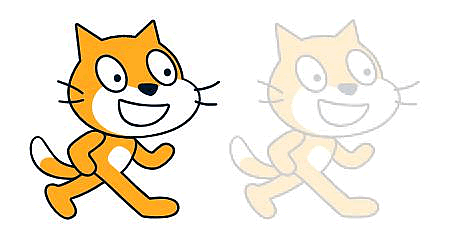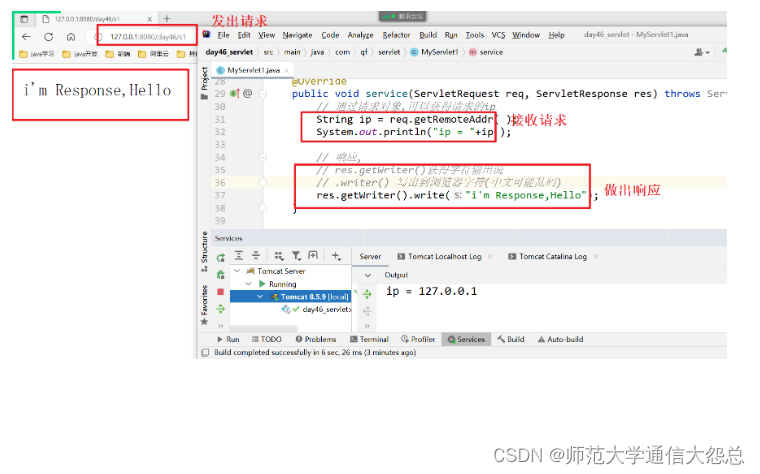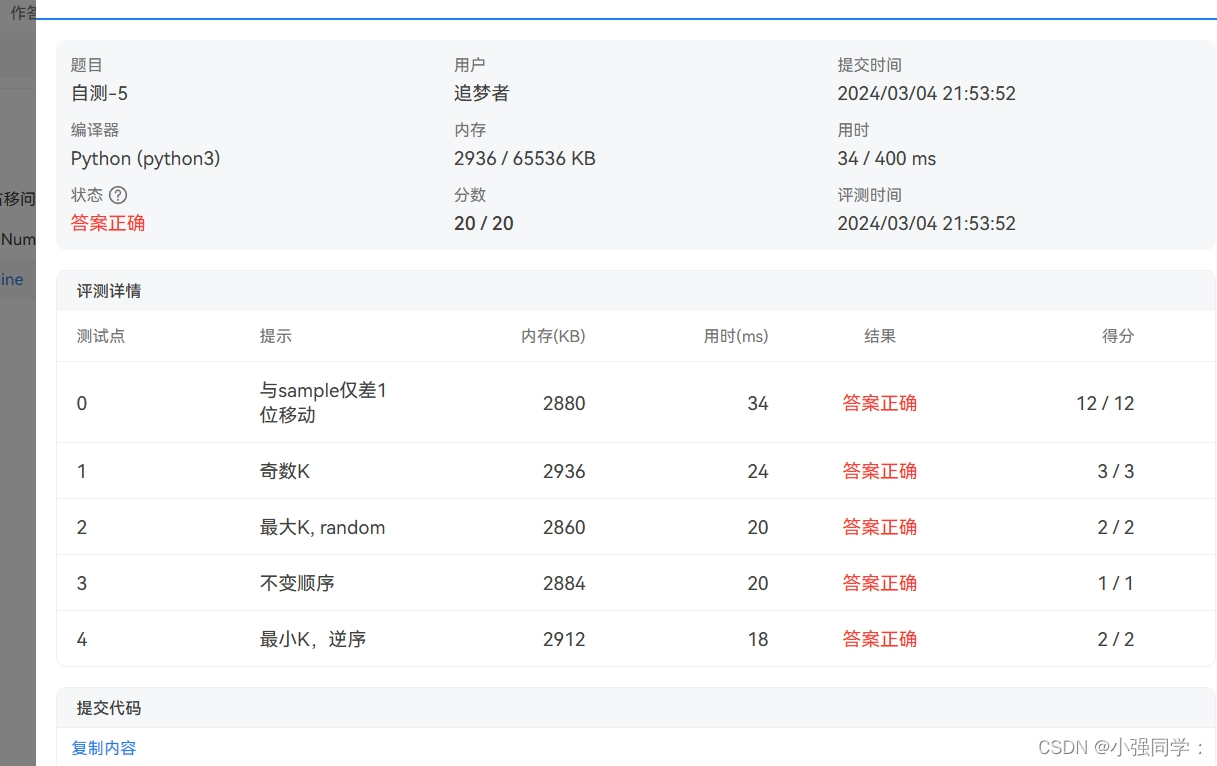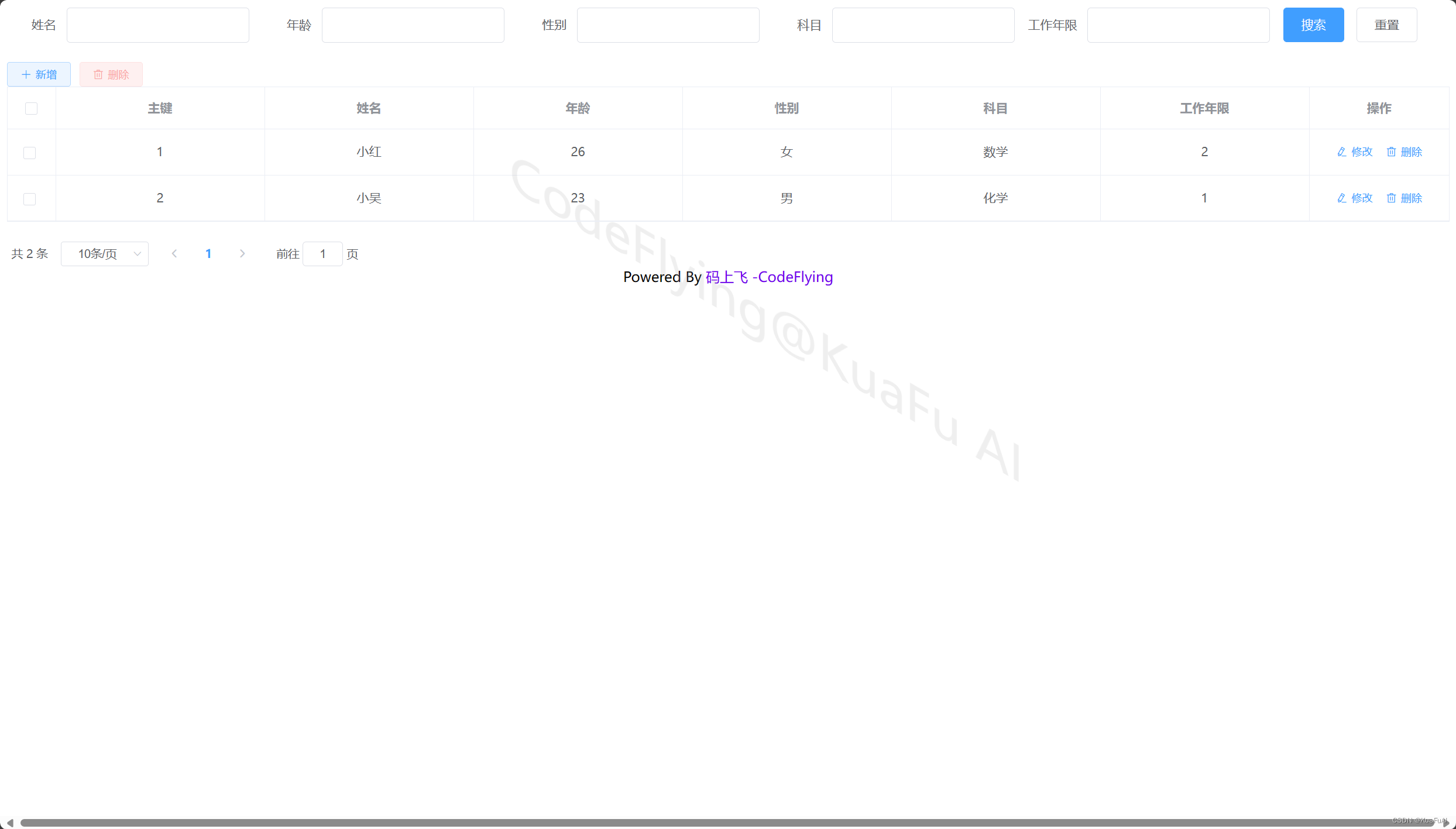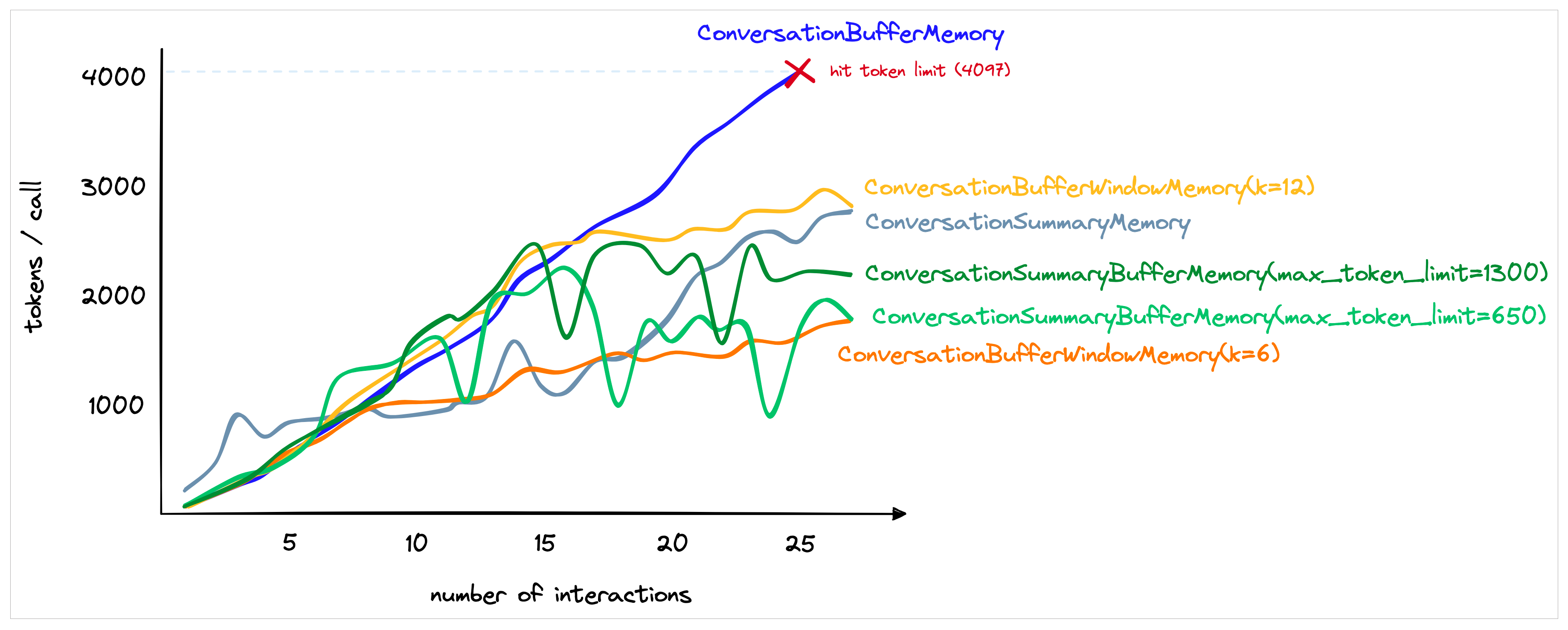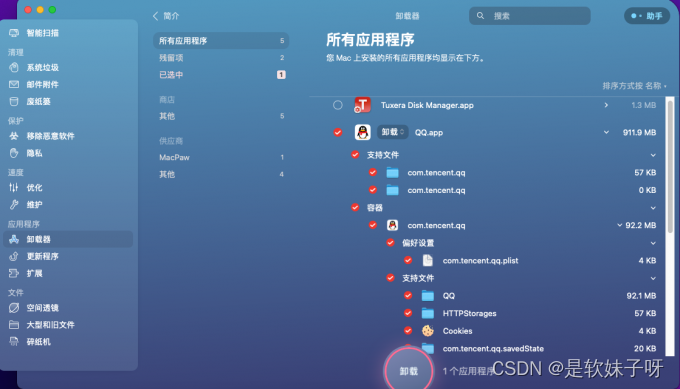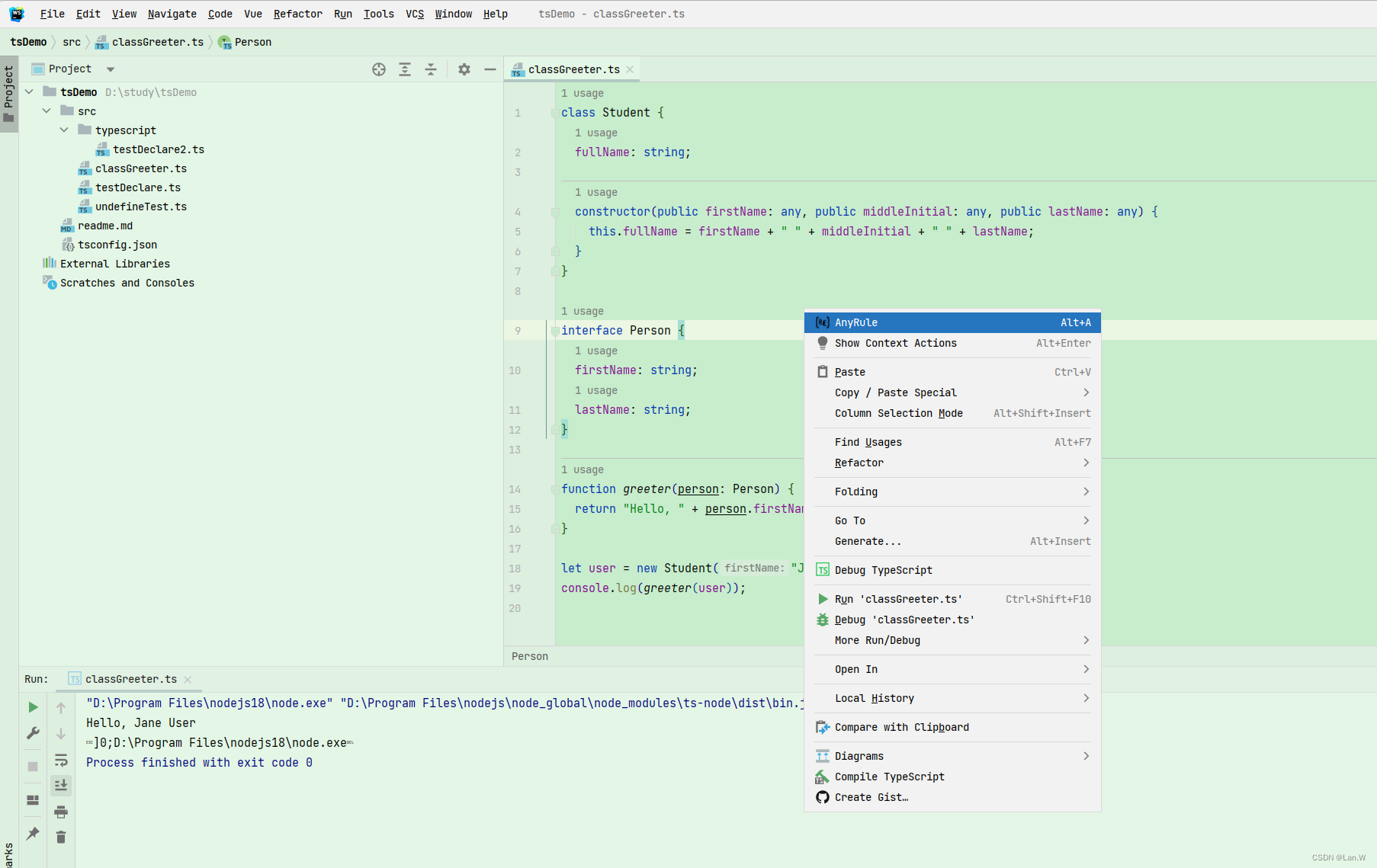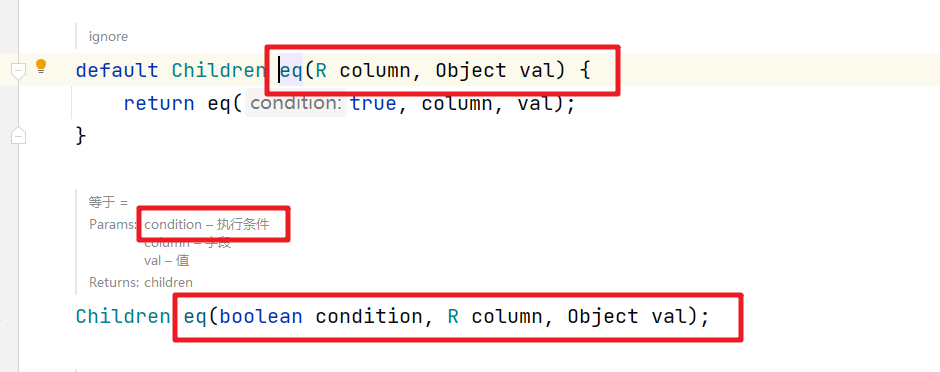Windows虚拟机搭建DevOps 服务器
- 背景
- 资源准备
- 安装软件需求
- 流程
- 版本兼容性
- 安装SQL Server
- SSMS安装
- visual Studio
- Azure DevOps Server
- 测试本地访问
- 端口更改及外界访问
背景
搭建一台Azure DevOps Server 供我们运维项目开发,现在DevOps运维已成为一个主流,我之前有关于DevOps 的文章,今天我们开一台虚拟机,从0开始搭建一台Azure DevOps Server。
资源准备
开一台Windows虚拟机最好是8G及以上的。本文使用的是一台Azure Windows虚拟机。
安装软件需求
1.SQL Server数据库(必选)
2.SQL Server Management Studio(可选,用于验证SQL Server安装)
3.Visual Stduio(许可证获取)
4.DevOps Server(Server安装)
流程
1.查看版本兼容性,选择合适版本的软件(主要是:计算机版本,SQL Server,DevOps Server 这三个的版本兼容问题)
2.安装SQL Server(SSMS可验证是否安装成功,本文已安装)
3.安装VisualStudio,官网说这种安装方式是最简单的。
4.安装Azure DevOps Server
5,本地测试
6.端口更改及外界访问
版本兼容性
最最最重要的一个事情就是查看版本的兼容性,要不然安错了版本结果发现不兼容,那一切努力都白费了。下面我给大家列出来几张图片,常见的版本,如果还需要查看更详细的,这里也给大家准备了官网链接:
SQL Server版本兼容性
计算机的版本:
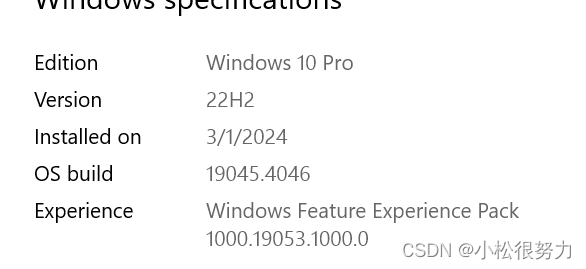
Azure DevOps Server与Windows 的兼容性
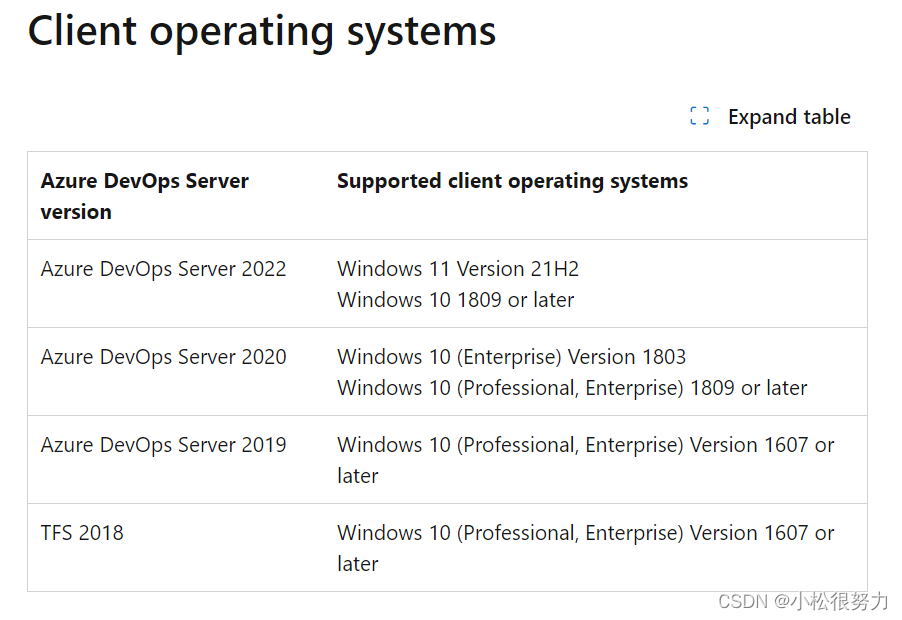
Azure DevOps Server 与Windows Server 的兼容性
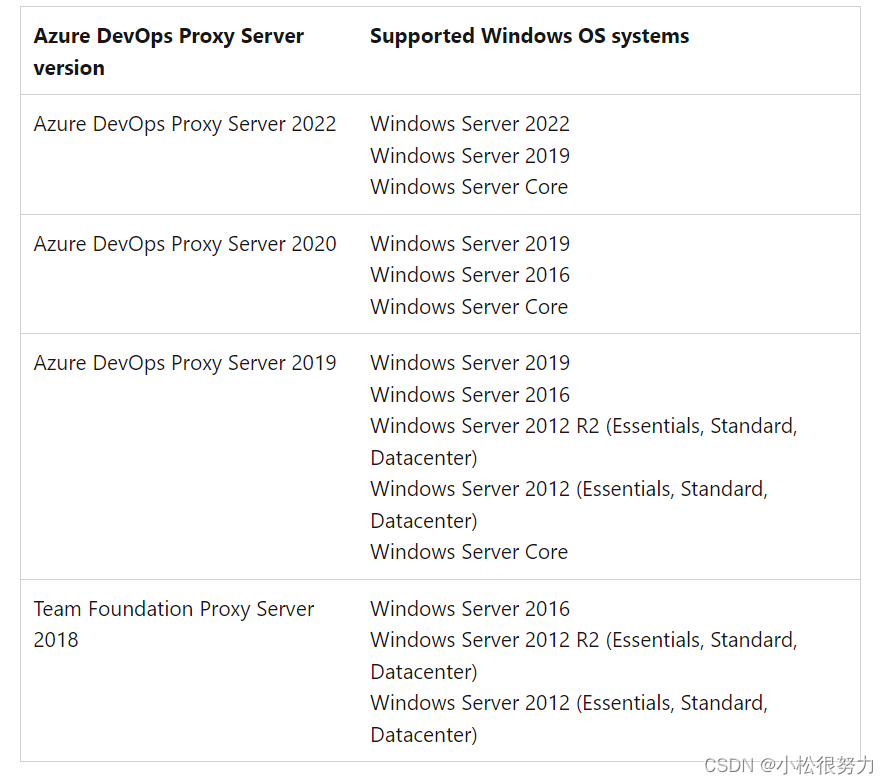
Azure DevOps Server 与 Windows Server 的兼容性
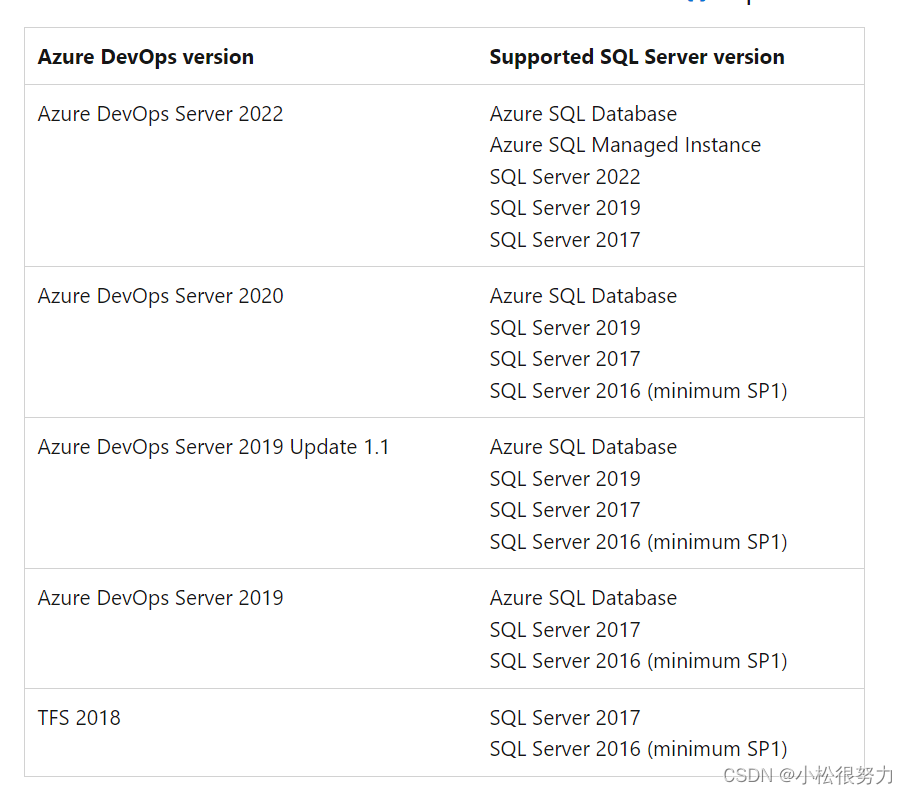
安装SQL Server
本文使用的是最新版本Express的SQL Server,这个是免费的,我们也可以使用其他版本的SQL Server。
SQL Server其他版本下载地址
SQL Server 2022 Express is a free edition of SQL Server
安装包下载下来后,我们双击安装,然后我们选择自定义安装。(如下图)
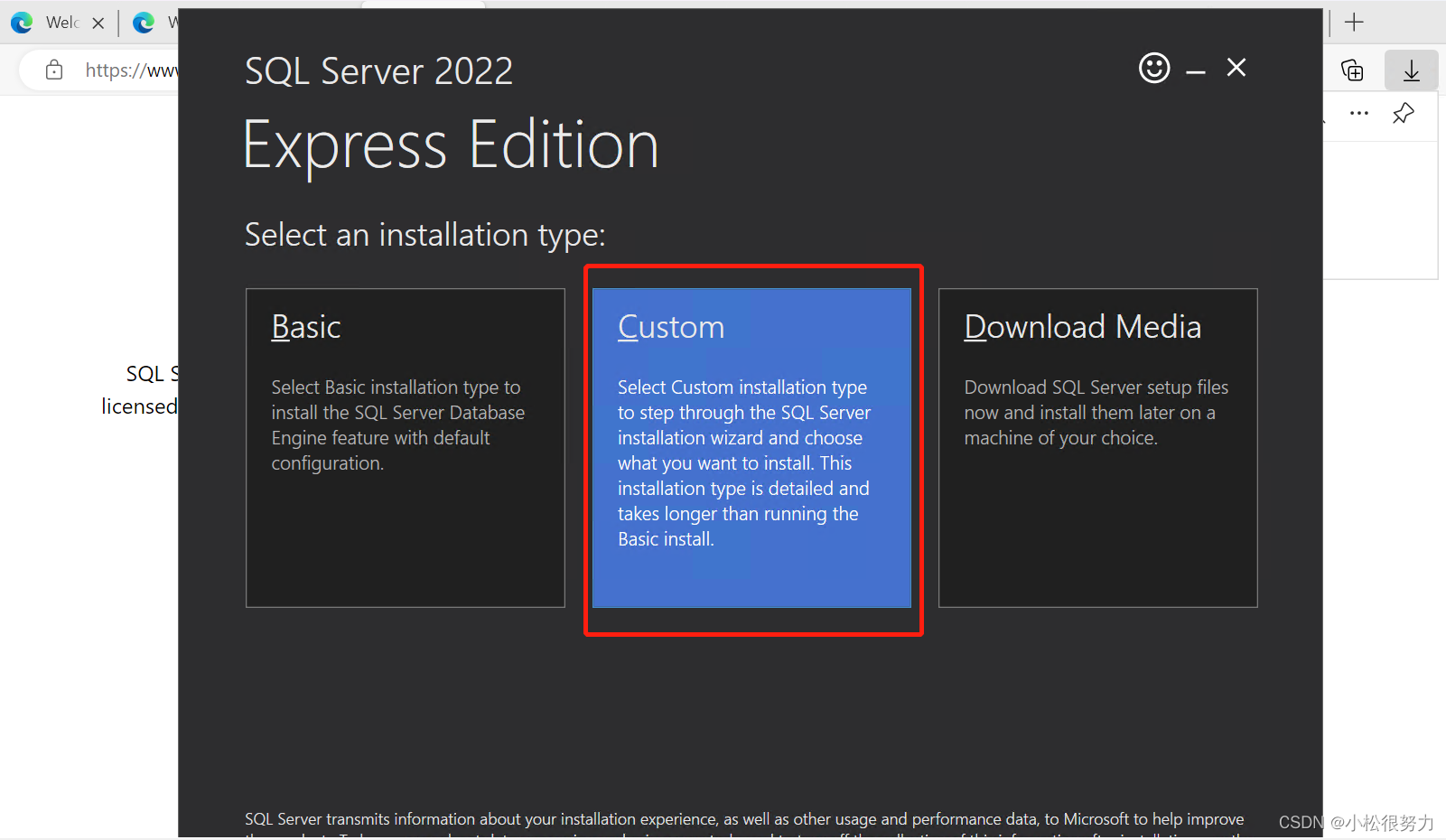
然后它安好后,会打开SQL Server 安装的控制中心。然后我们选择第一项。(如下图)
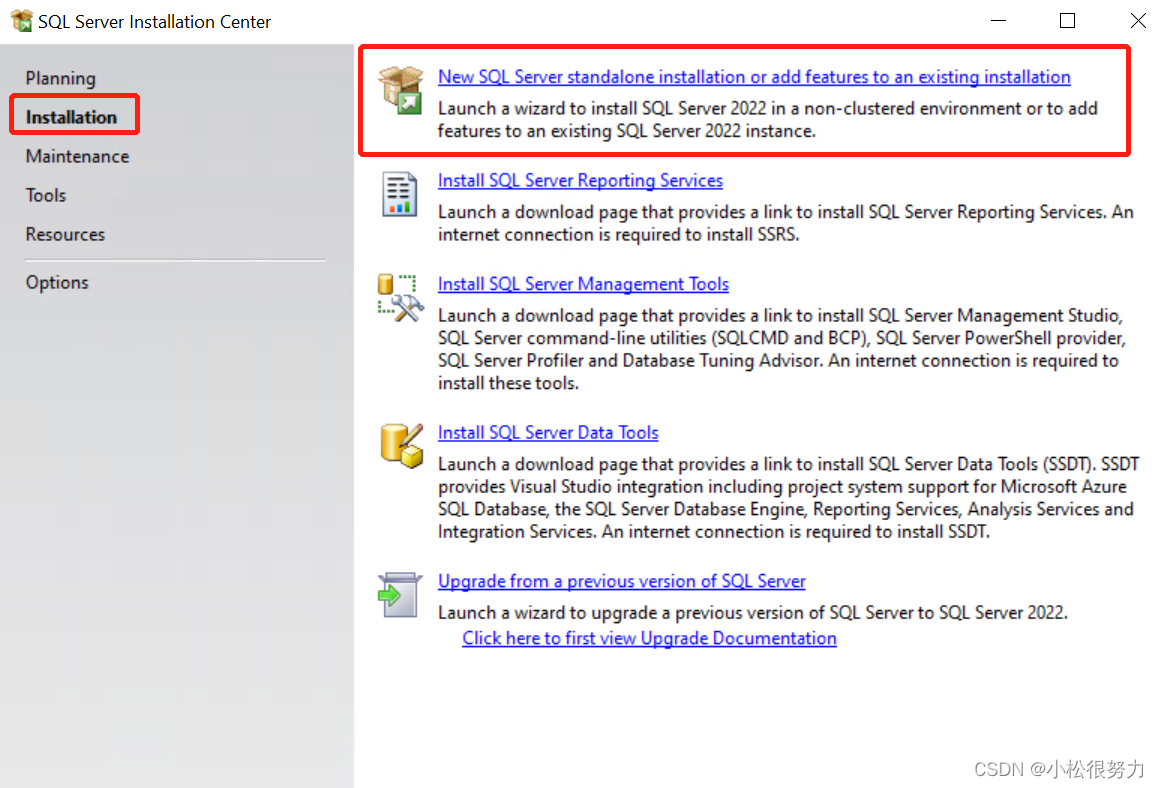
接受安全协议,点击下一步(如下图)
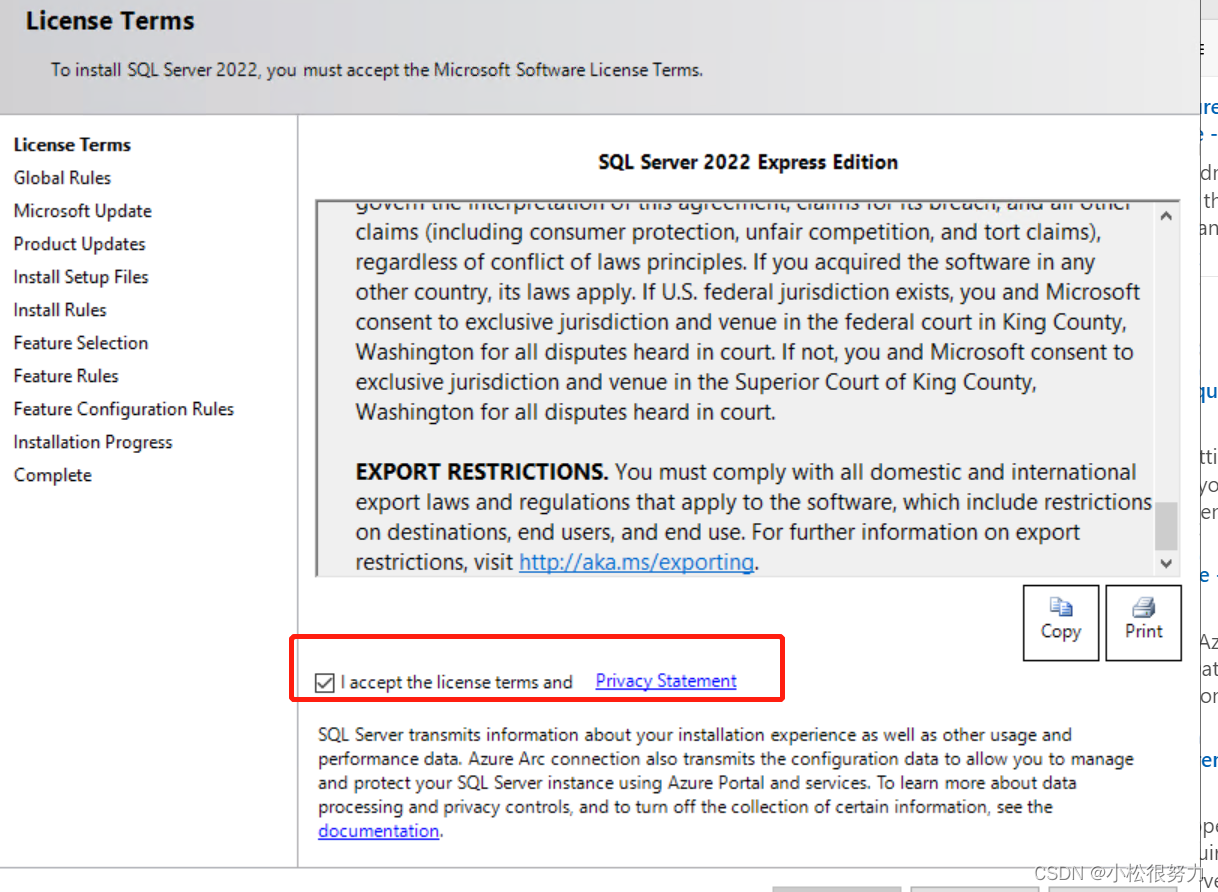
这个规则里面有一项警告,这个的意思是说:(因为我们的DevOps Server是必须依赖于数据库的,我们这里安装的SQL Server就是必备条件,如果我们的Azure DevOps Server与我们的数据库在同一台计算机上那就无需理会,如果不在同一台计算机上那么我们就需要去防火墙为DevOps Server开启我们SQL Server 的端口,我们这里使用的是同一台虚拟机,所以这里不用管)
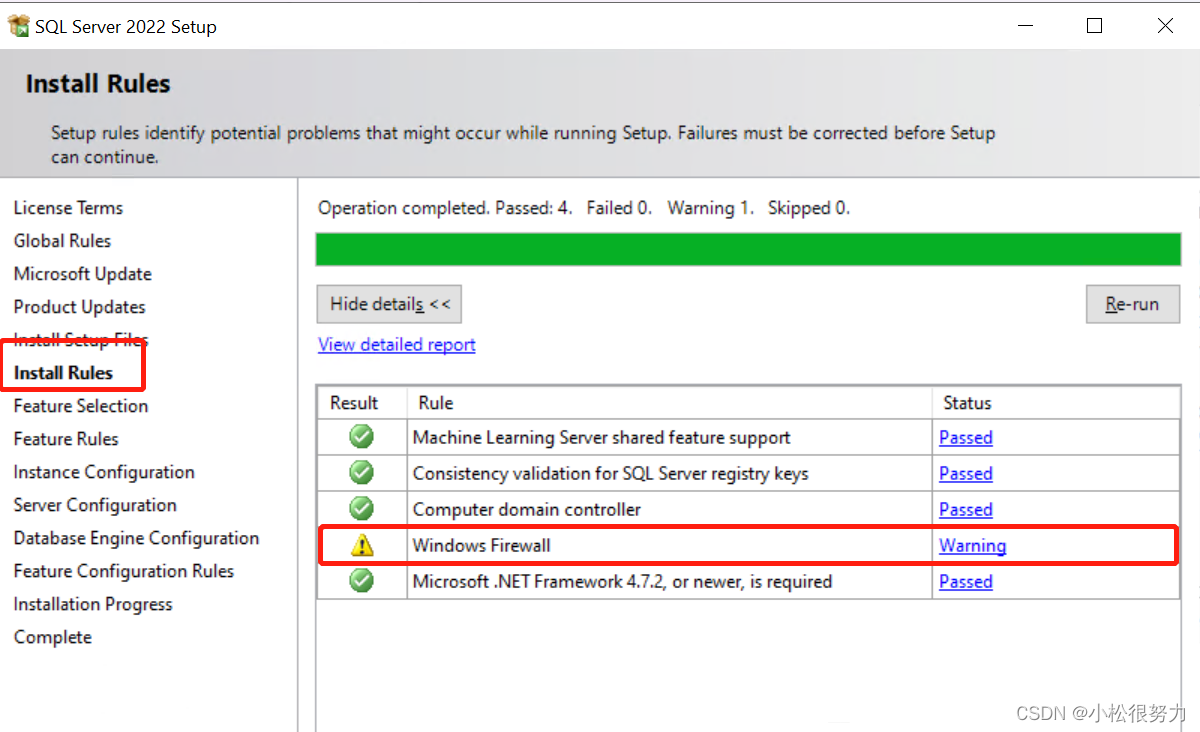
我们将本地的账户添加到SQL Server 的管理账户,也叫以管理员身份进行操作。
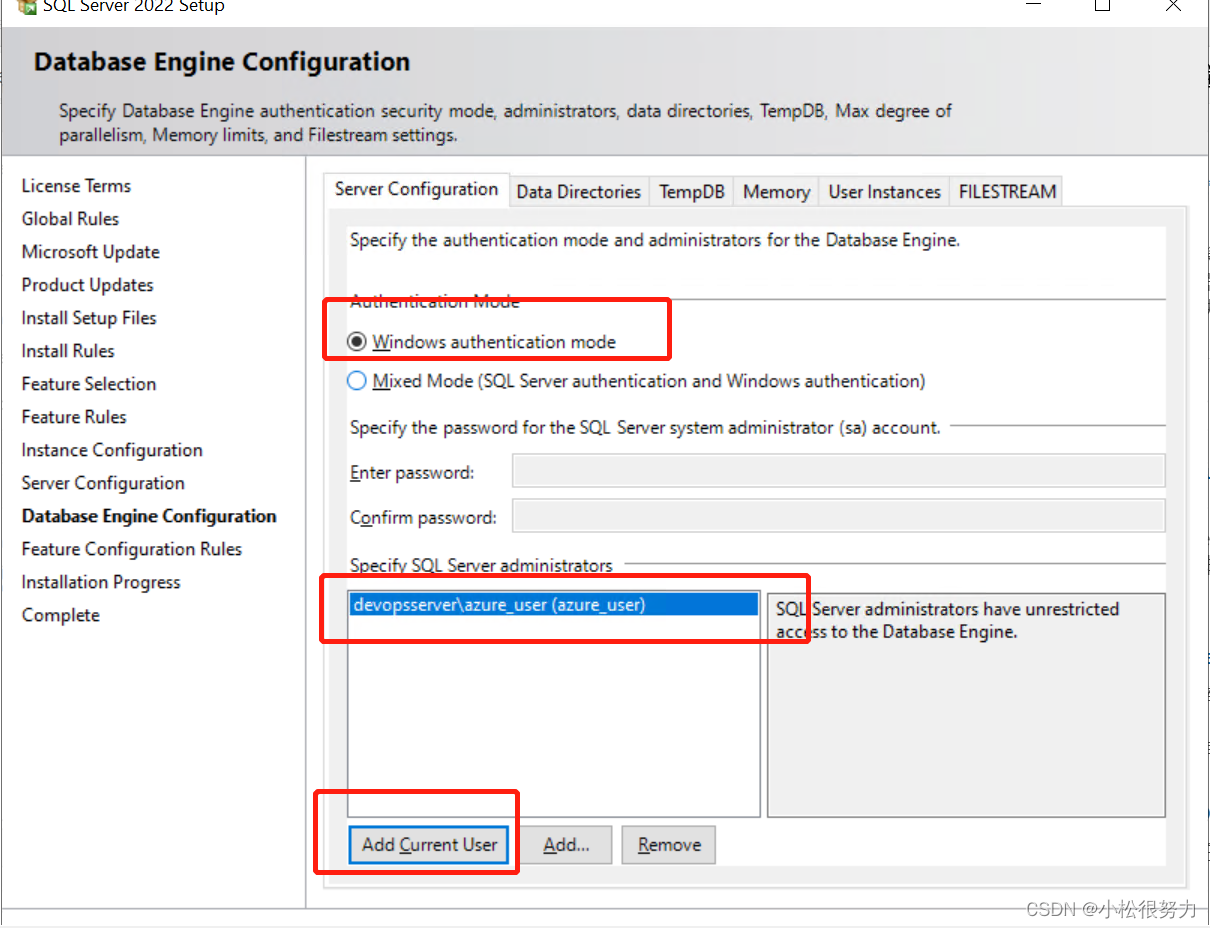
直接进行下一步,然后安装
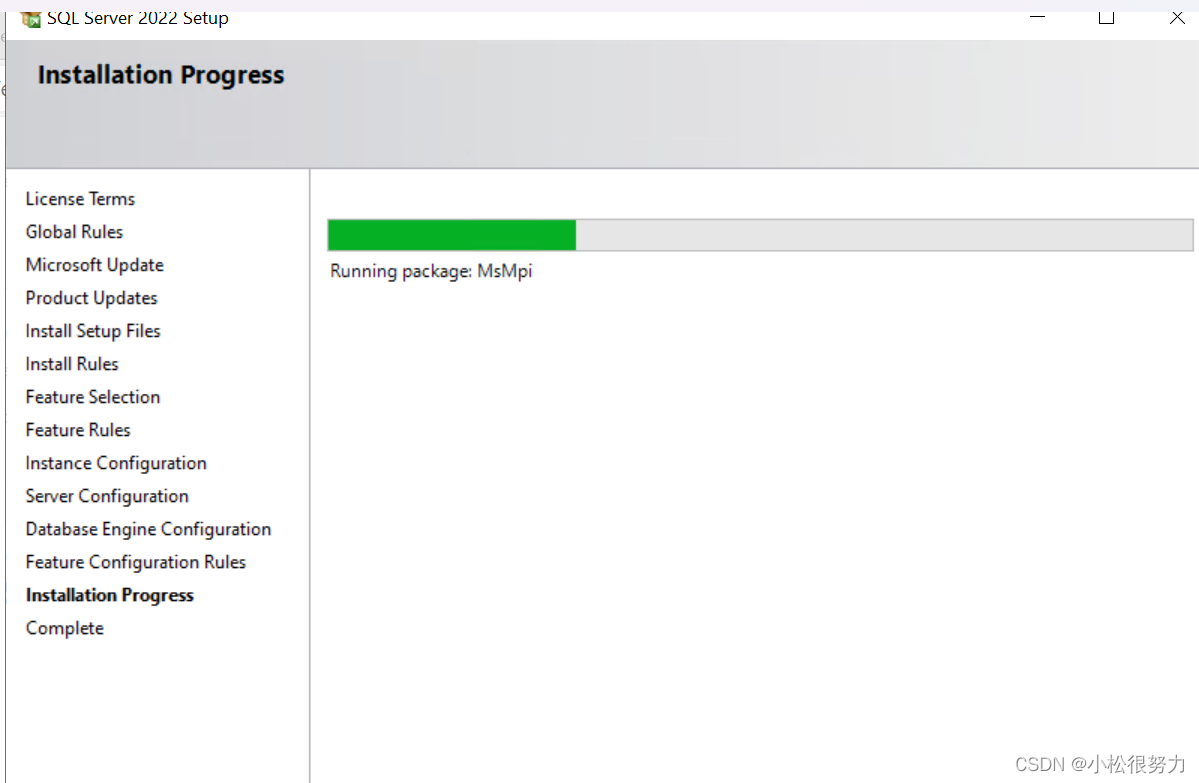
最后安装完成

SSMS安装
我们返回到安装中心,选择如下图所示,安装SSMS,他会跳转到一个下载SSMS的网页。一键式安装即可。
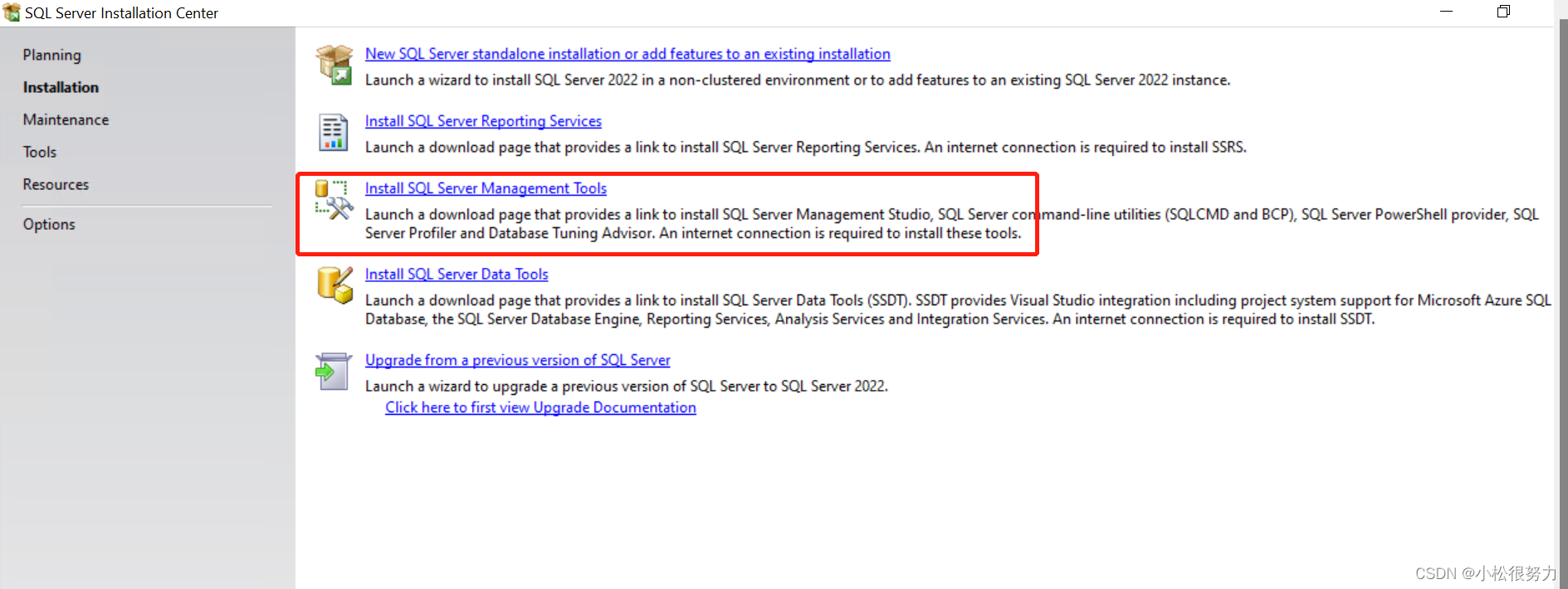
然后打开我们的SSMS工具,直接点击链接就可以了,我们以本地用户登录。
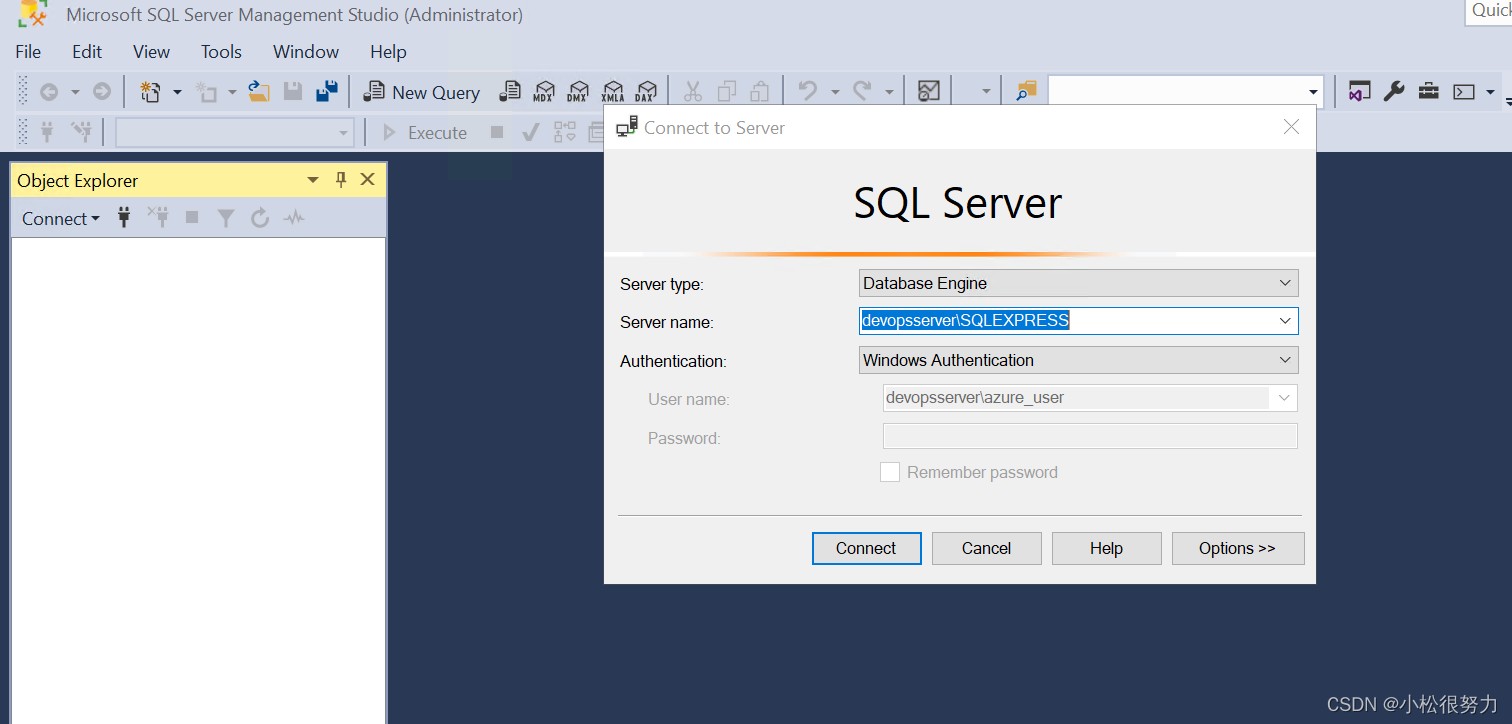
进来之后我们可以看到数据库等信息,证明我们的SQL Server安装成功
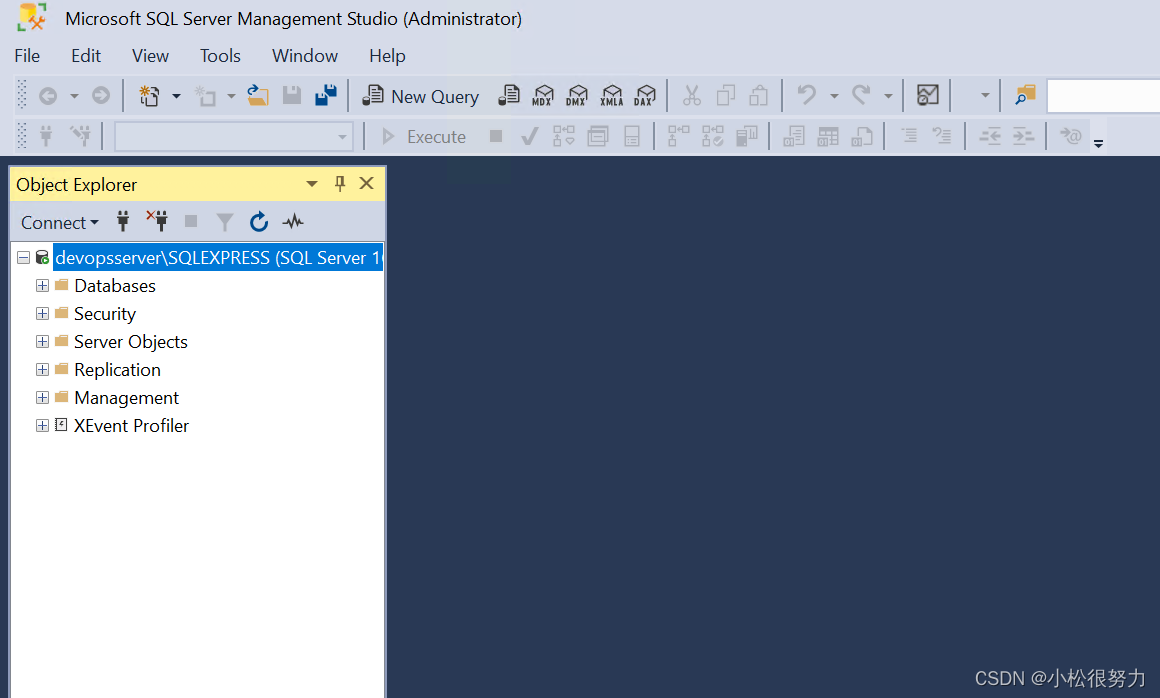
visual Studio
如果在本地设置Azure DevOps供个人使用或对其进行评估,请使用Azure DevOps Express。Azure DevOps Express 是免费的,易于设置,并安装在客户端和服务器操作系统上。它支持与Azure DevOps Server相同的所有功能。Azure DevOps Server Express许可限制为五个活动用户。
这是官网的一段话,点击Azure DevOps Express就直接跳转到Visual Studio的下载界面了,我们直接安装
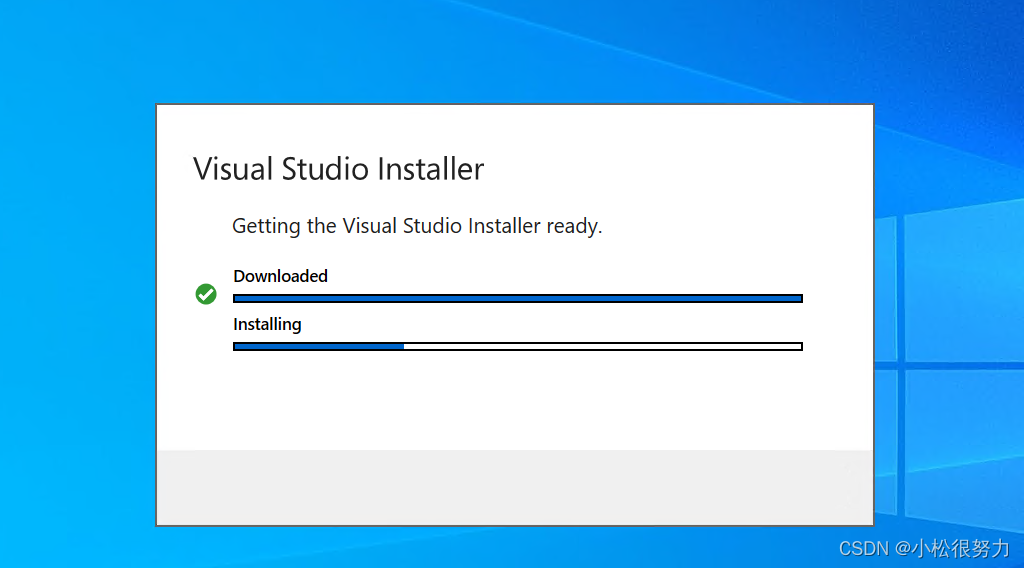
等待,下载时间可能稍微有点长
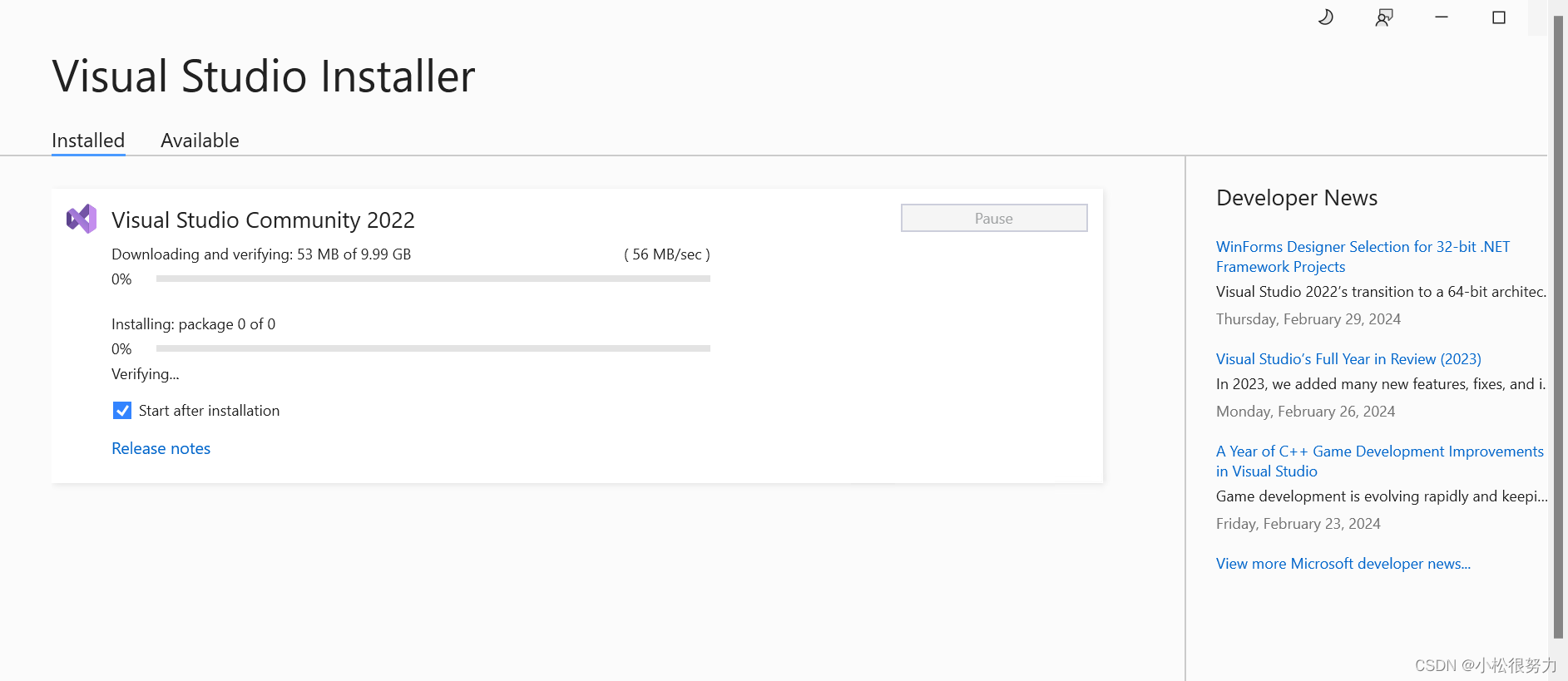
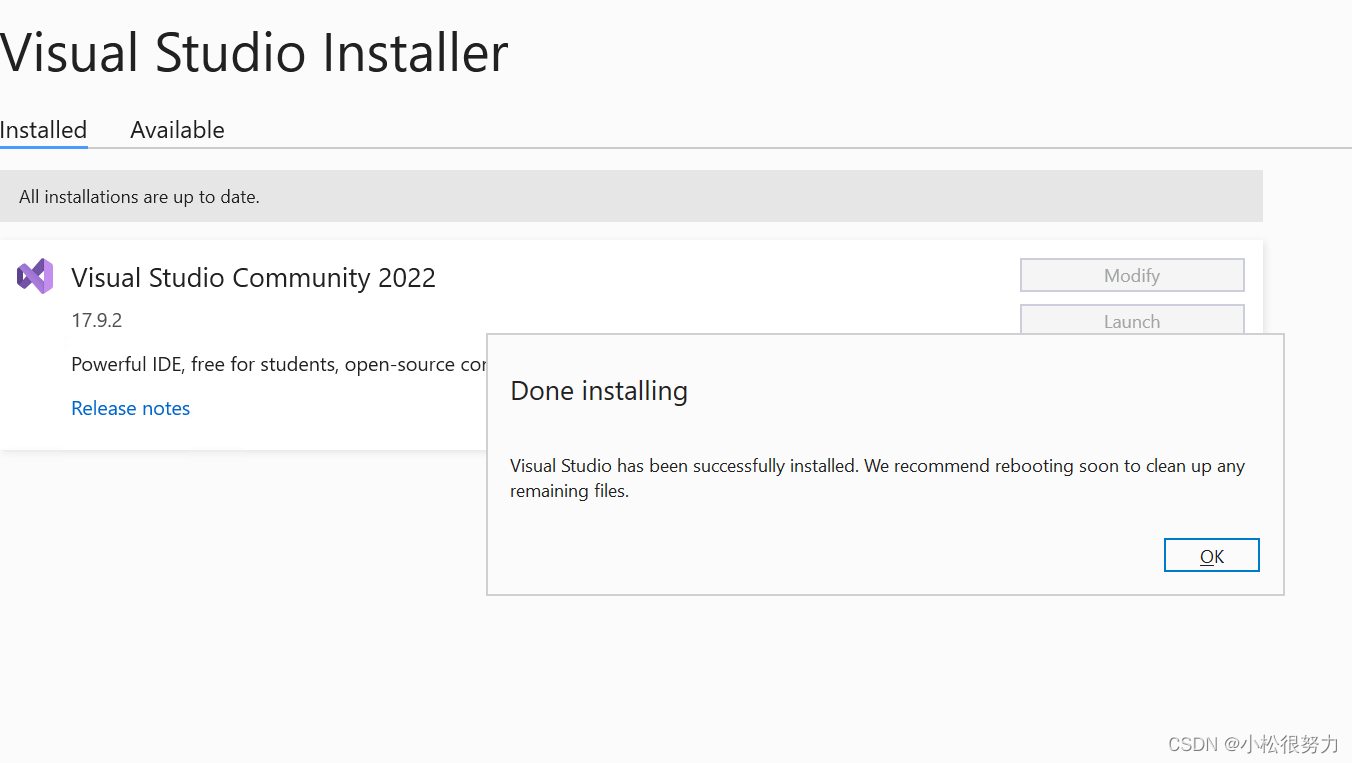
Azure DevOps Server
接下来就是下载Azure DevOps Server了,以下有下载链接。
DevOps Server Download Link
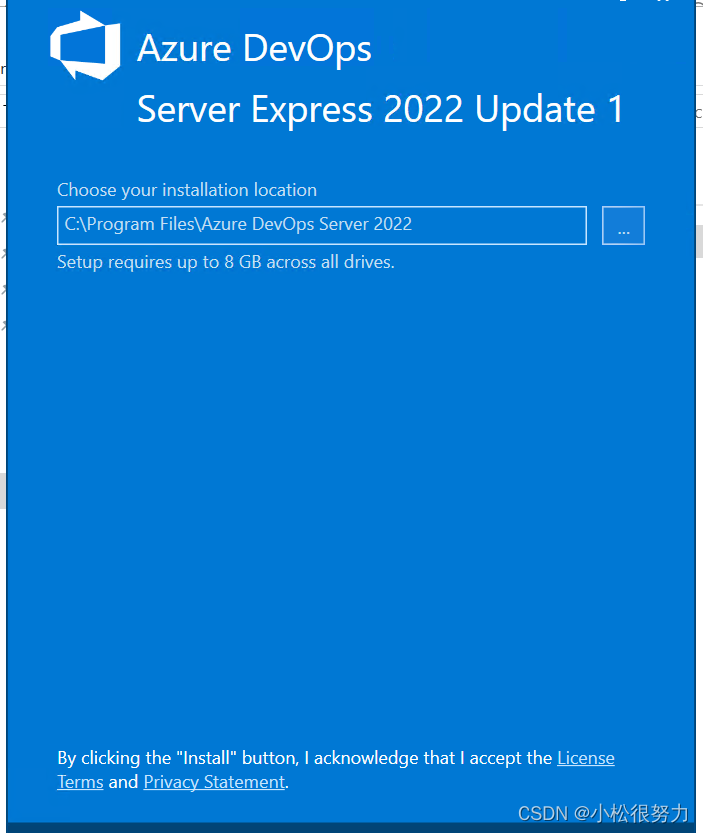
我们下载好了之后,会自动打开Azure DevOps Server 的配置中心,真正的安装从这里才刚刚开始。
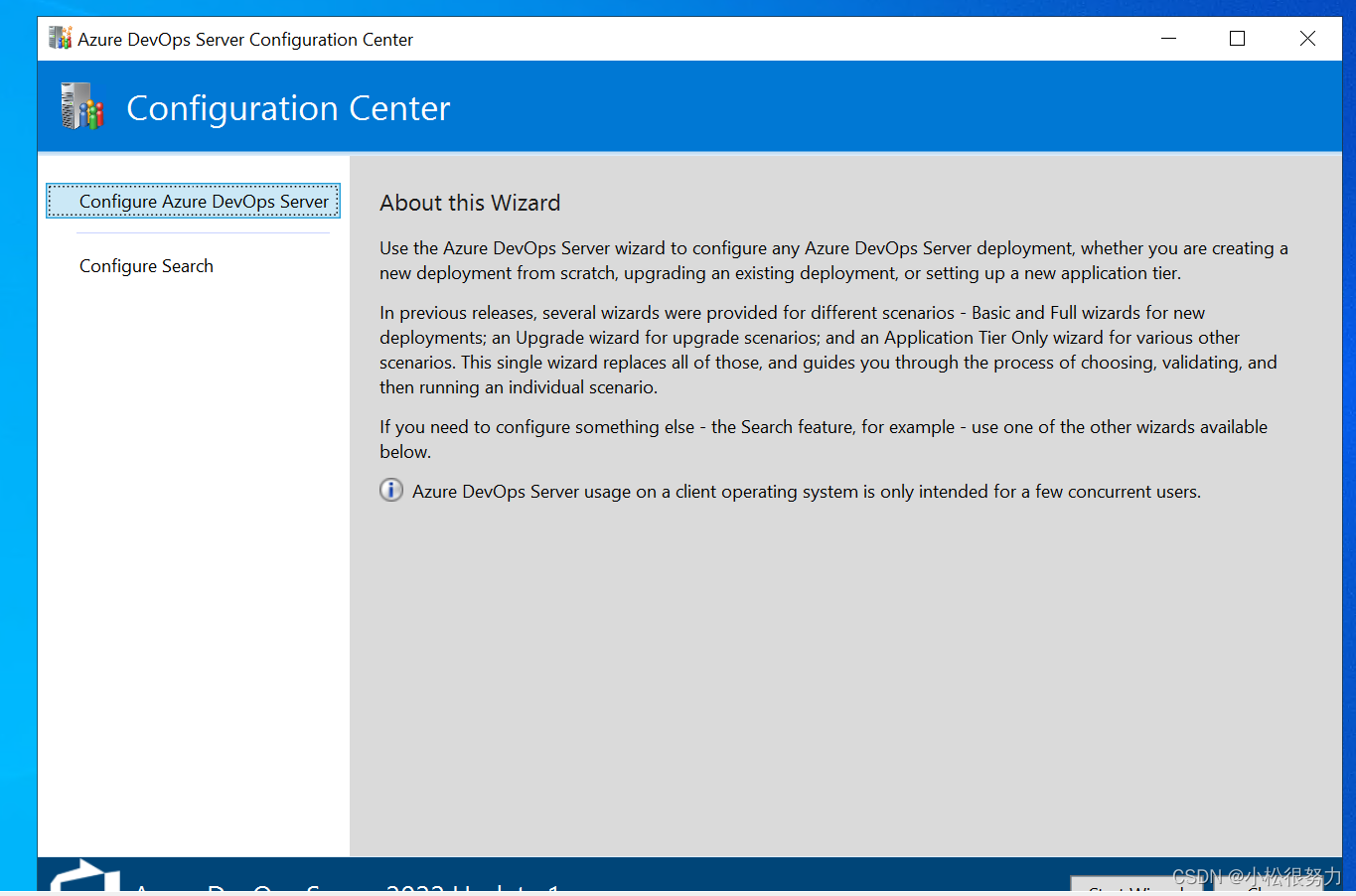
我们直接开始安装
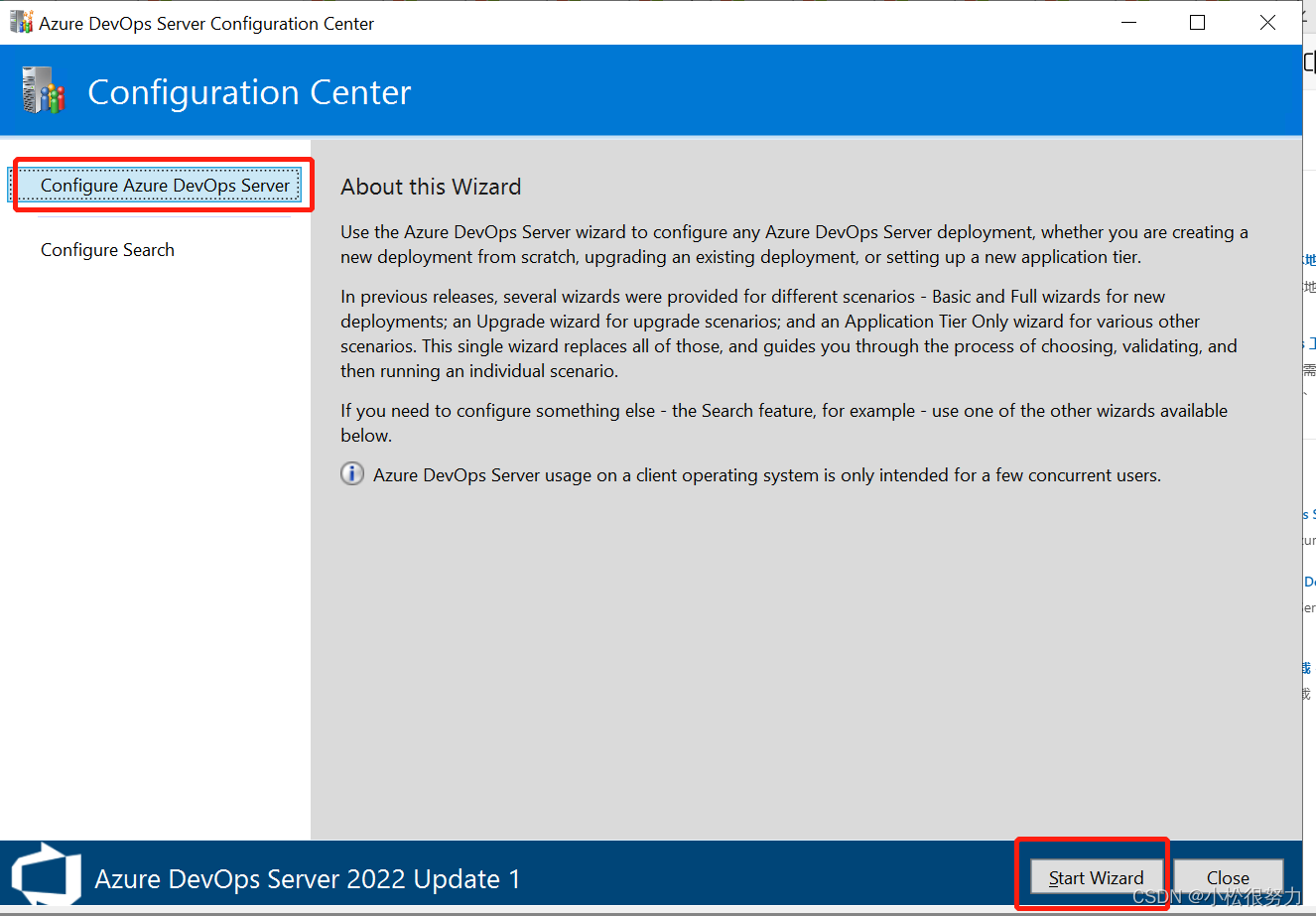
然后我们选择第一项
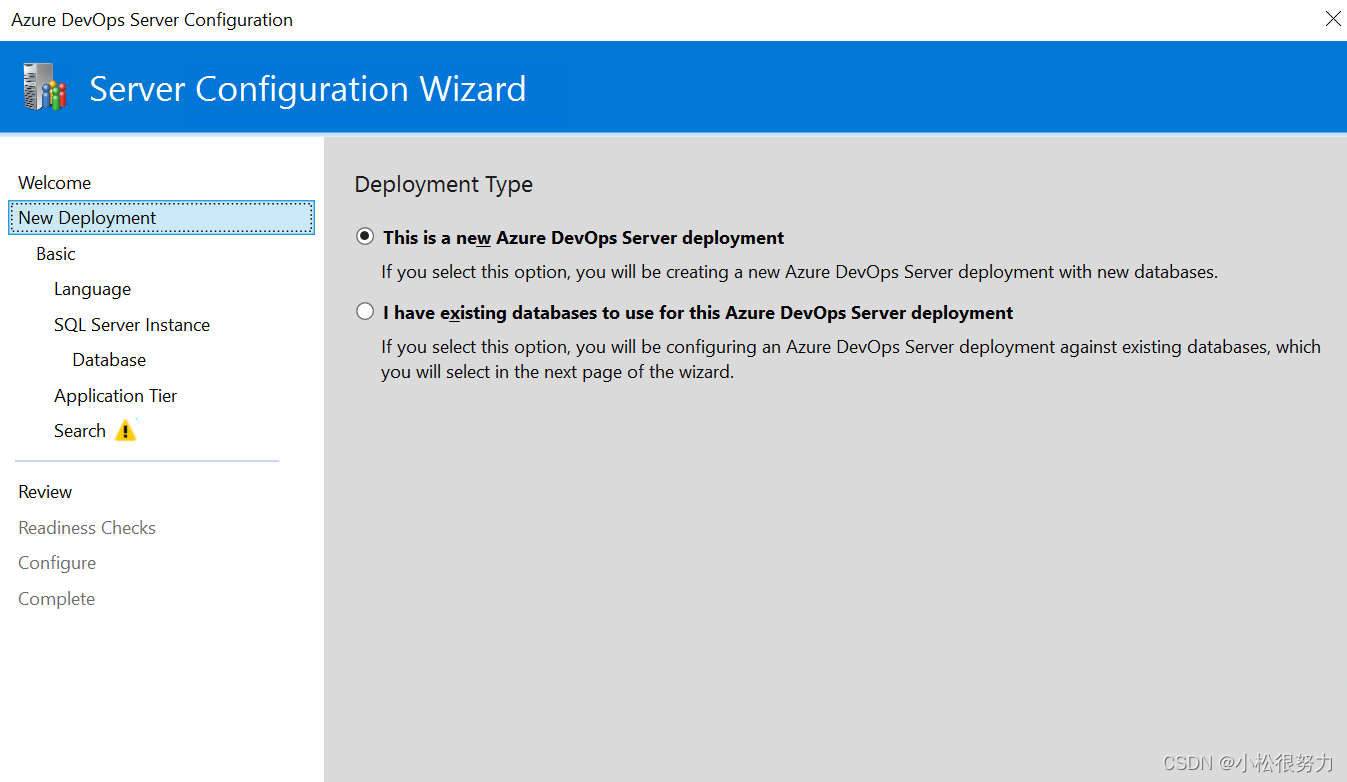
这里我选择的是基本的部署
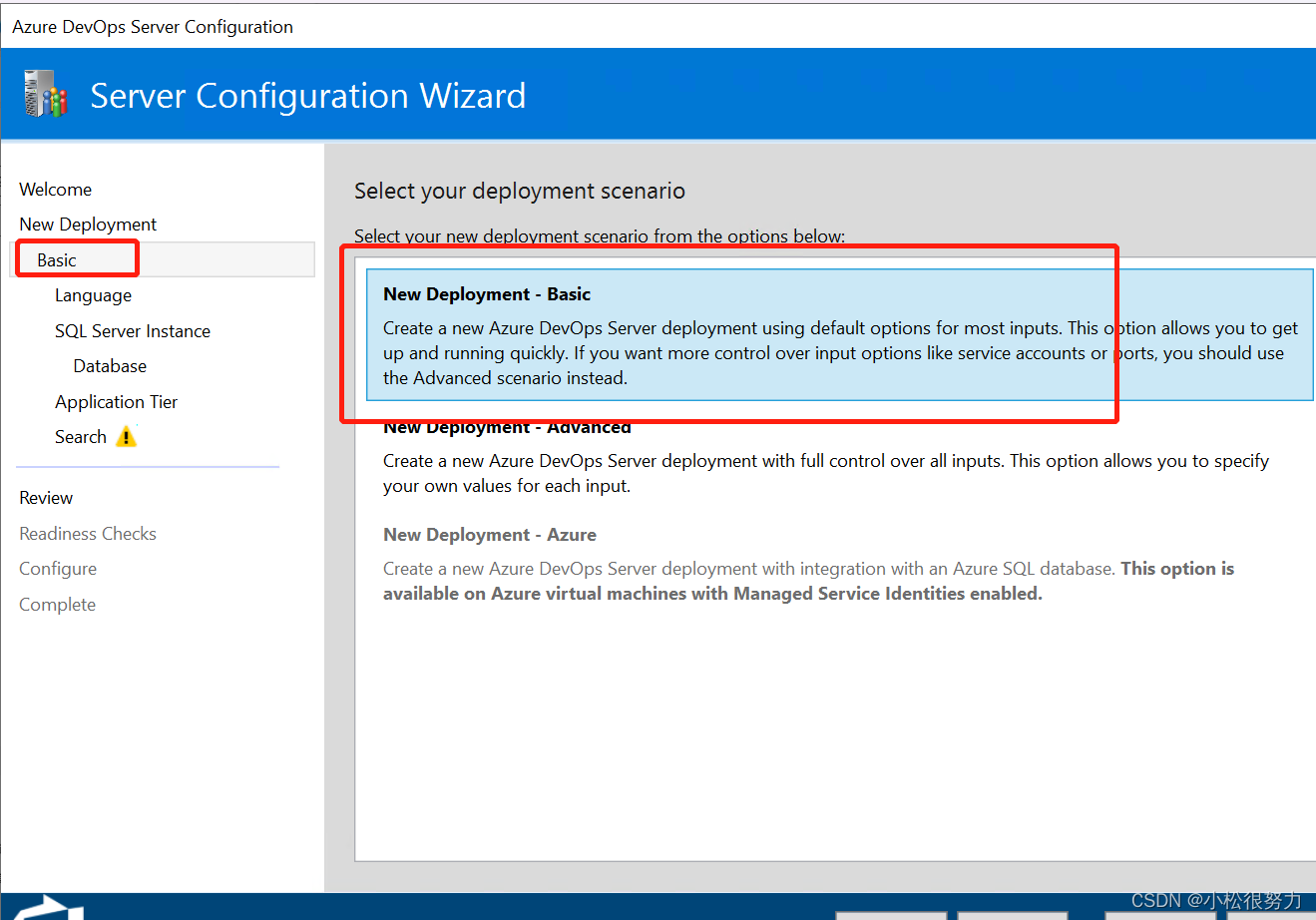
在这里我们可以选择一下DevOps 使用时候的界面语言。
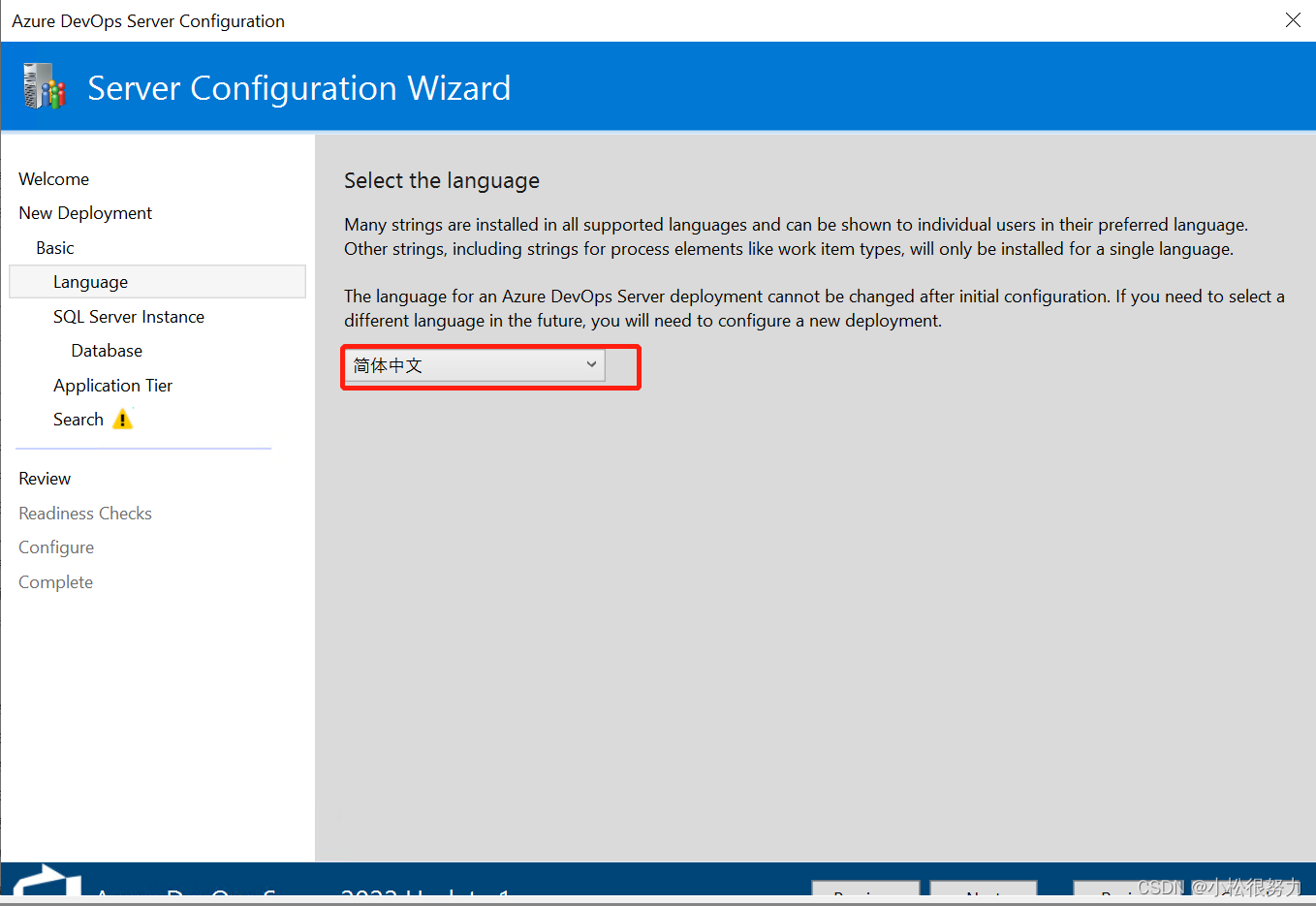
这里我们之前已经为Server 安装了一个数据库
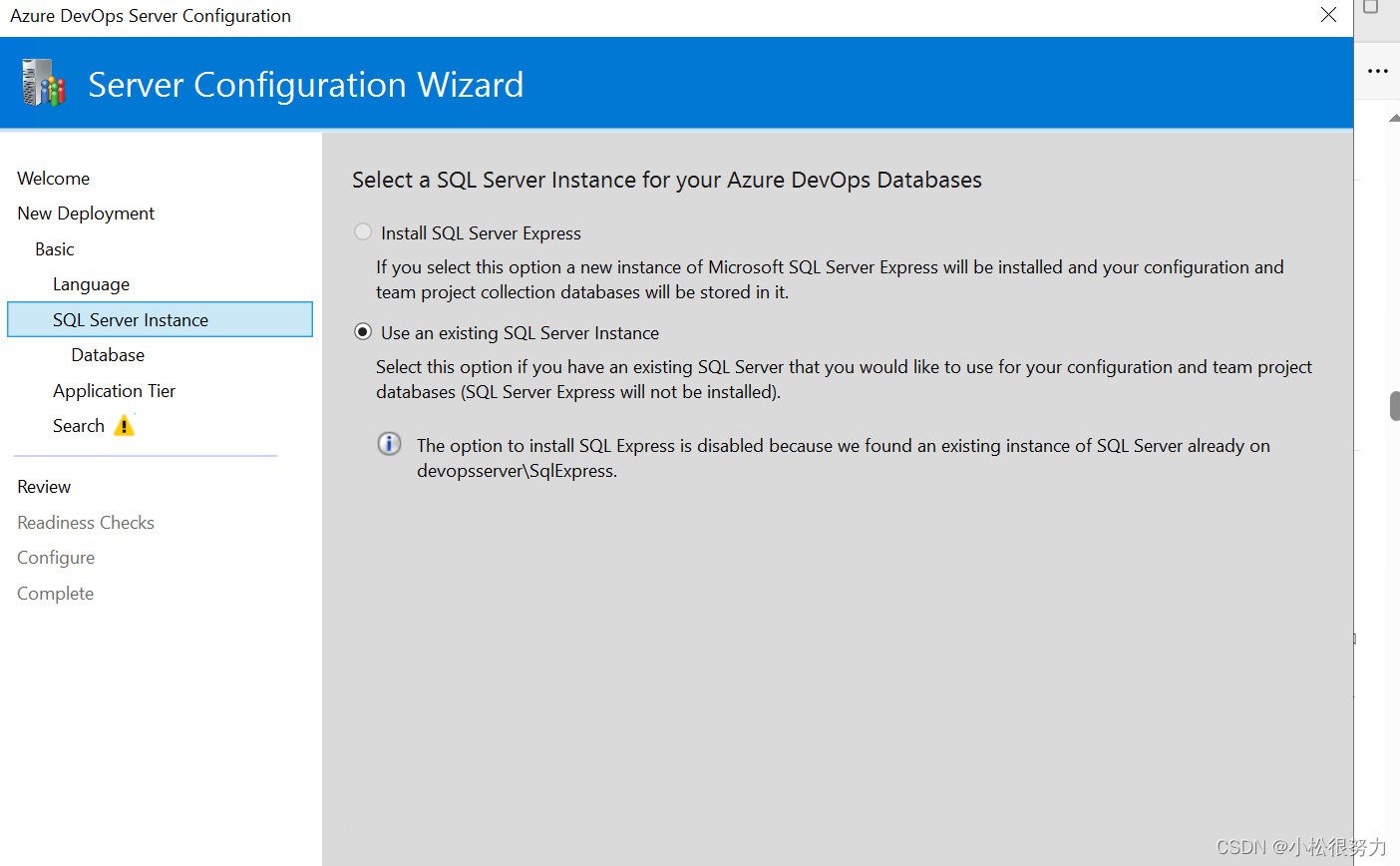
这里我们选择仅Http,端口号默认80 ,如果我们想使用其他端口,我们可以点击Edit Site Settings,假如这里我们忘记修改了,也没关系,可以看我这篇文章:如何修改DevOps Server 端口号
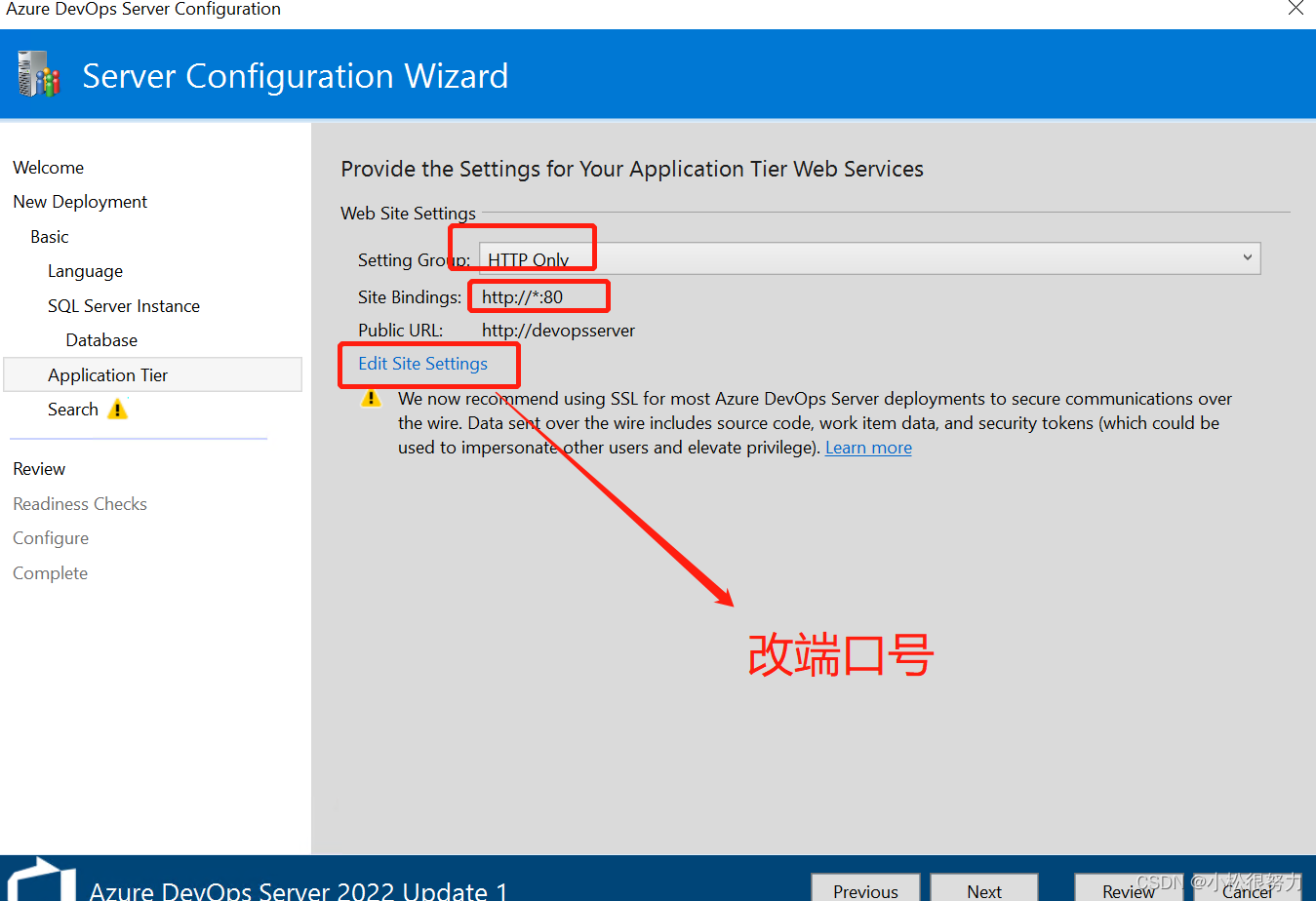
我们这个DevOps Server中用到了一个搜索服务,它会自动安装,但我们需要给一个账户名密码,这里我给的管理员即本地的账户名密码。
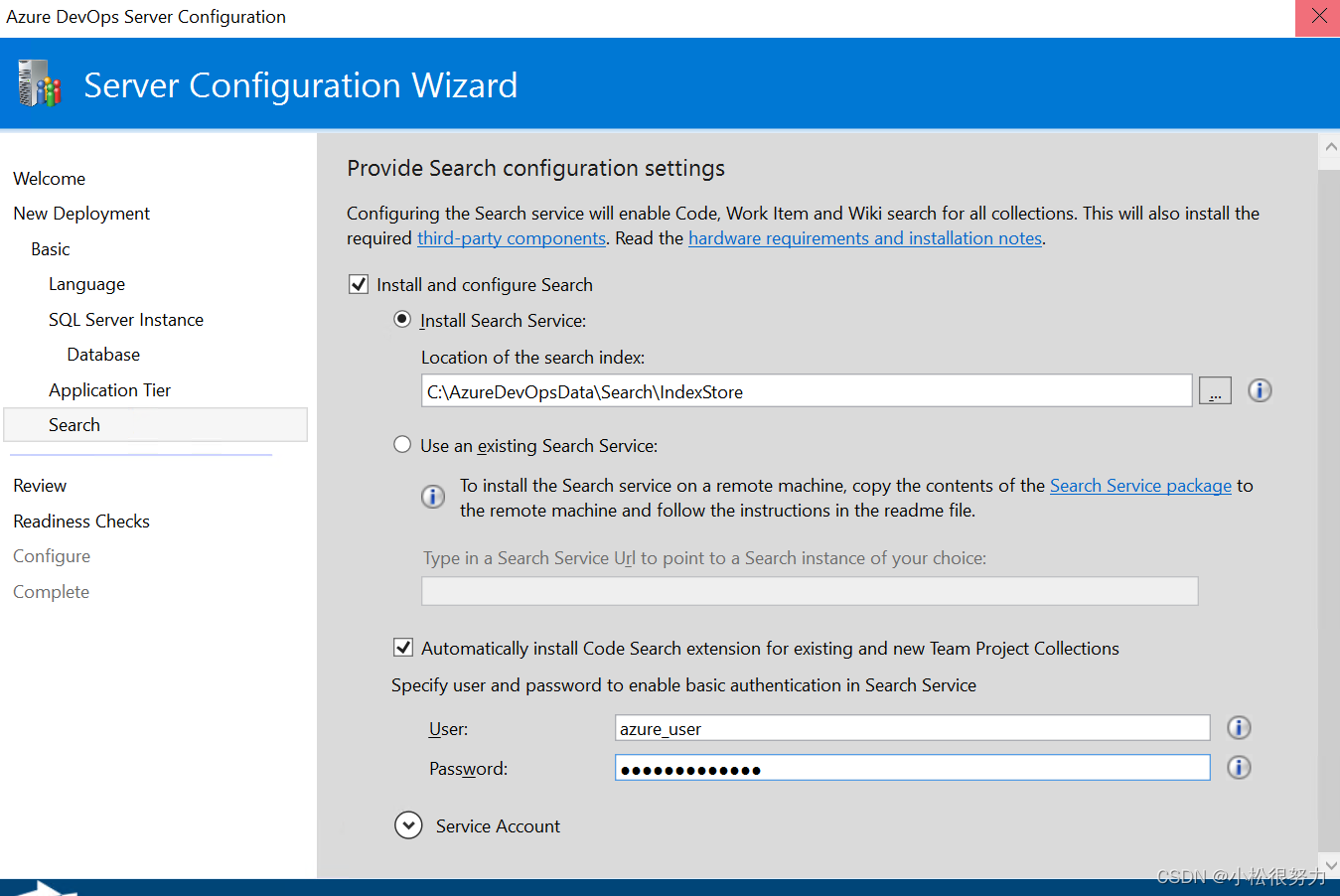
然后开始安装
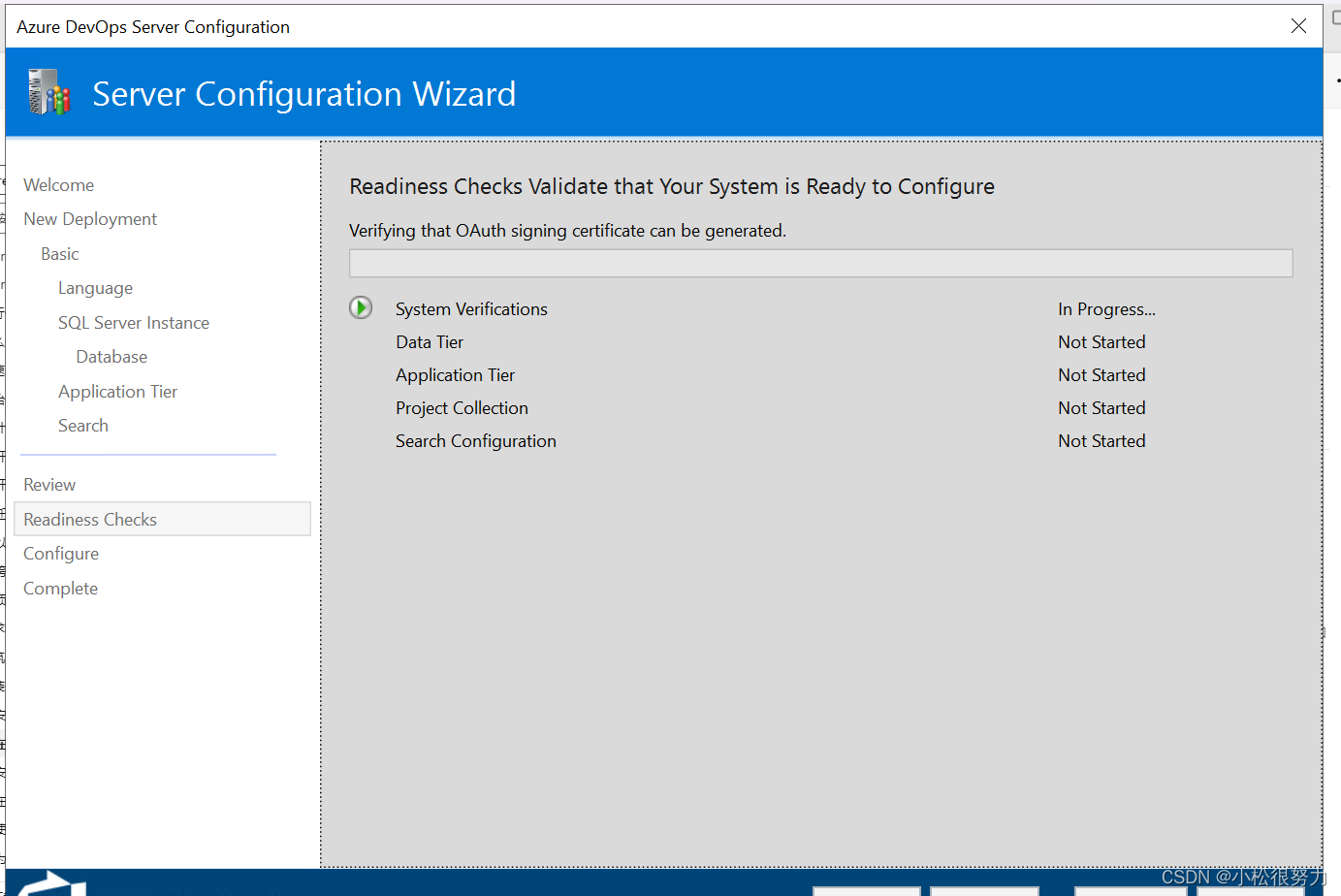
时间有点长,耐心等待,以下就是我们安装DevOps Server 的几个对勾,当他全部打好的时候我们 就安装成功了
ok,我这里等了好长时间终于安装好了。
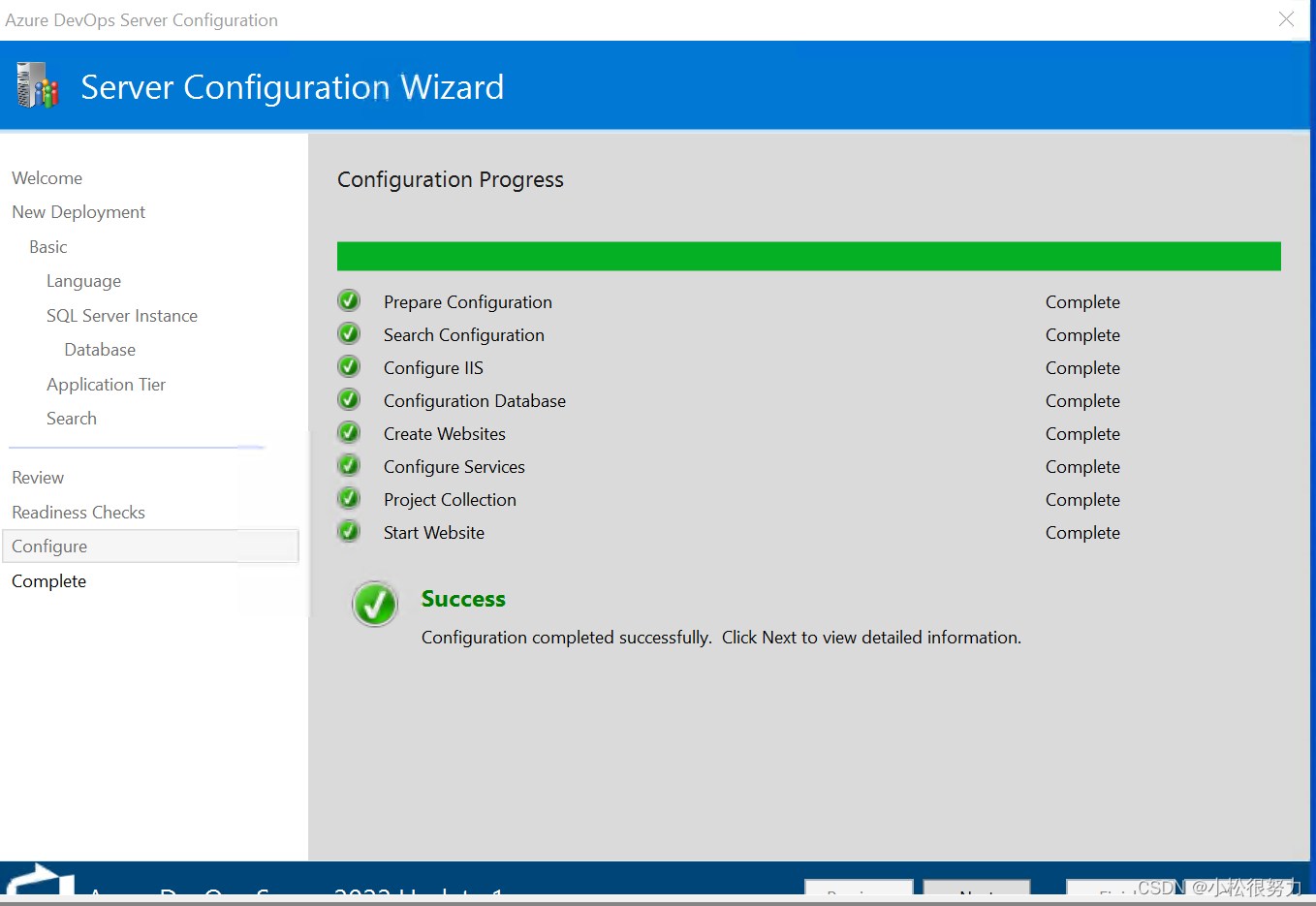
在这里我们可以看到访问地址和端口号。

测试本地访问
我们来访问一下网址
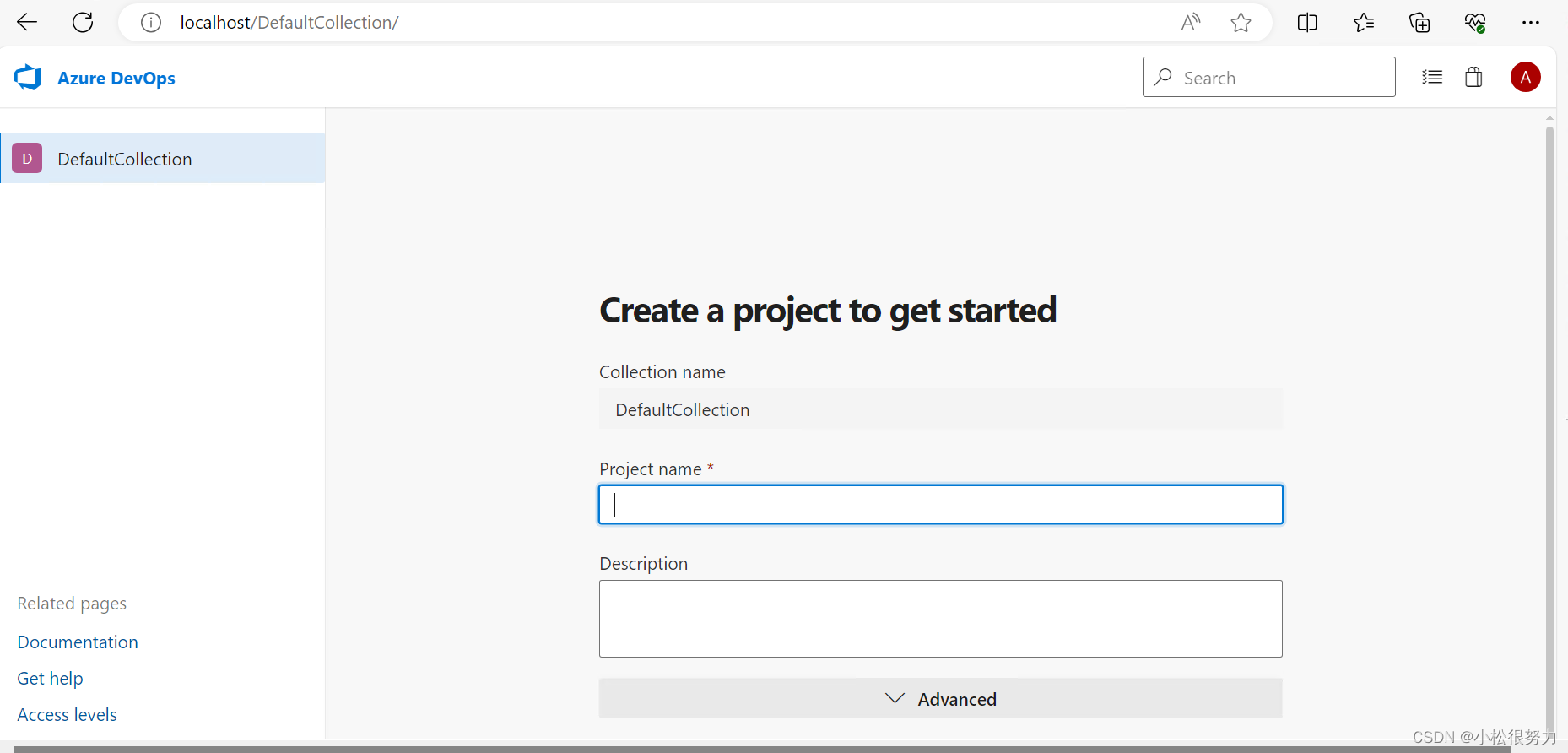
端口更改及外界访问
ok,没有问题,如果我们是Azure 云上的虚拟机的话,我们需要在NSG开启访问的端口,更改端口我在上面已经给到了链接。以及如何为DevOps Server 创建用户。
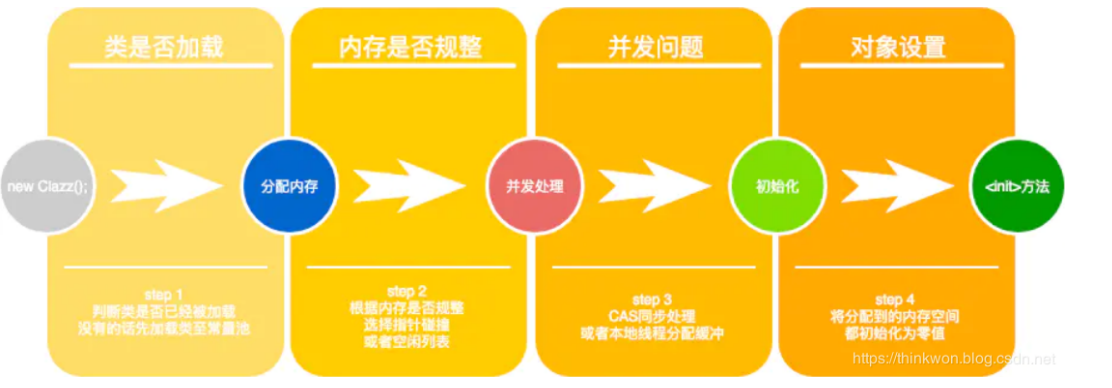
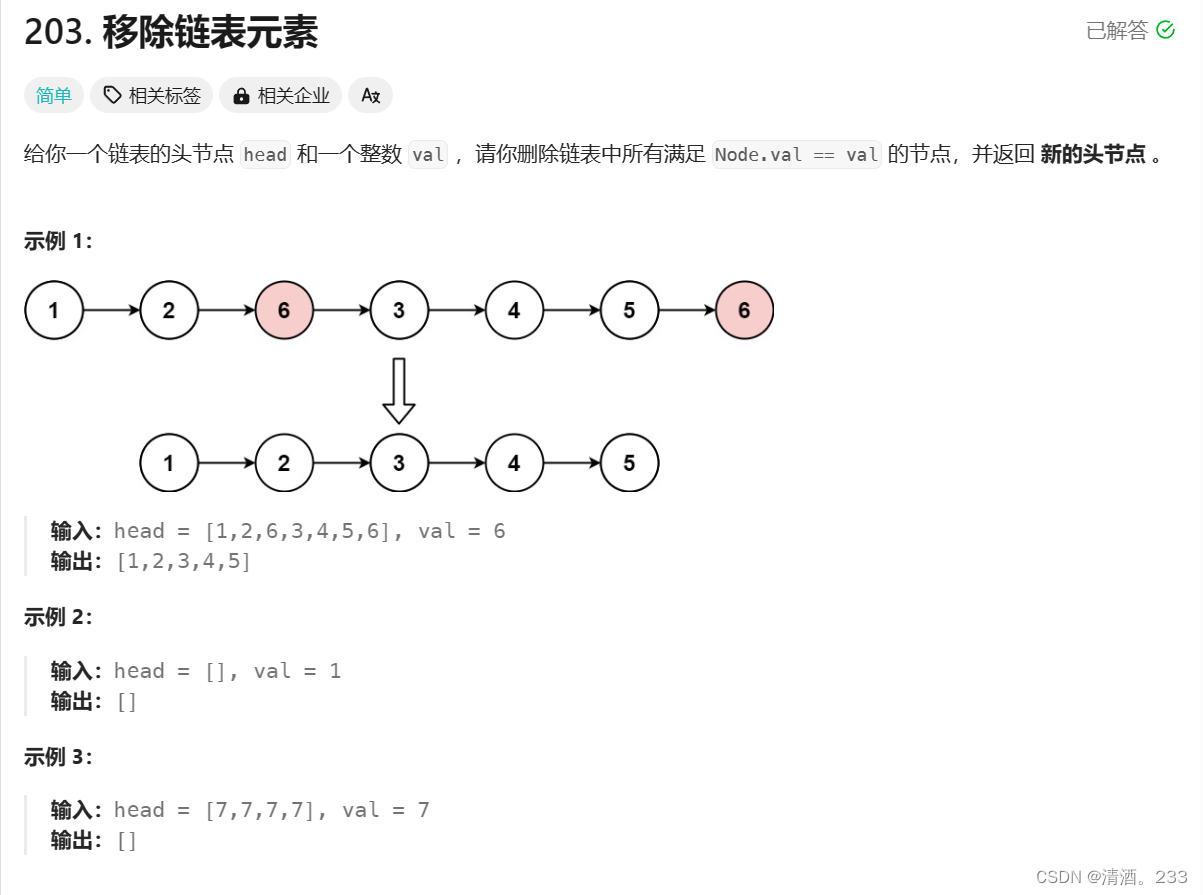
【独一无二】](https://img-blog.csdnimg.cn/direct/26bf3f20ad724b5cb2ad926e764872ab.png)
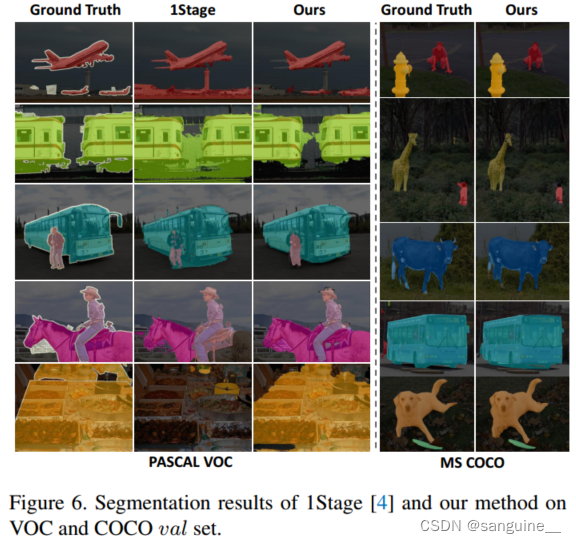



![【Python】Python教师/学生信息管理系统 [简易版] (源码)【独一无二】](https://img-blog.csdnimg.cn/direct/5e340f281570419a9ccbfc30b2d55fd0.png)